Samsung SYNCMASTER 570DX User Manual [uk]
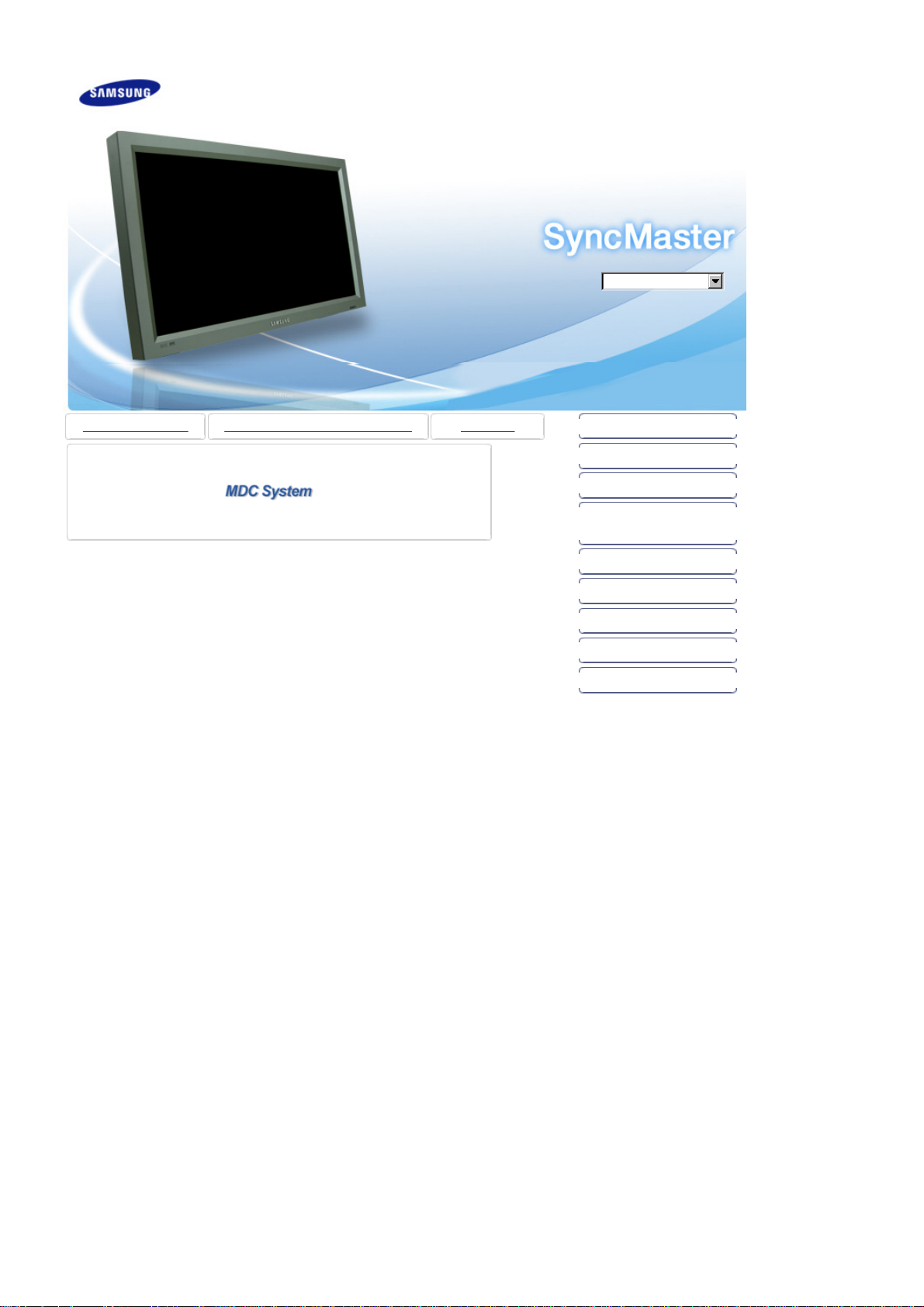
SyncMaster 570DX
Модель
SyncMaster 570DX
Вибра ти мову
Встановити програми Посібники користувача у форматі PDF Реєстрація Правила техніки безпеки
Вступ
З’єднання
Робота із програмним
забезпеченням
Налаштування монітора
Усунення несправностей
Технічні характеристики
Інформація
Додаток
© 2007 Samsung Electronics Co., Ltd. Усі права застережені.
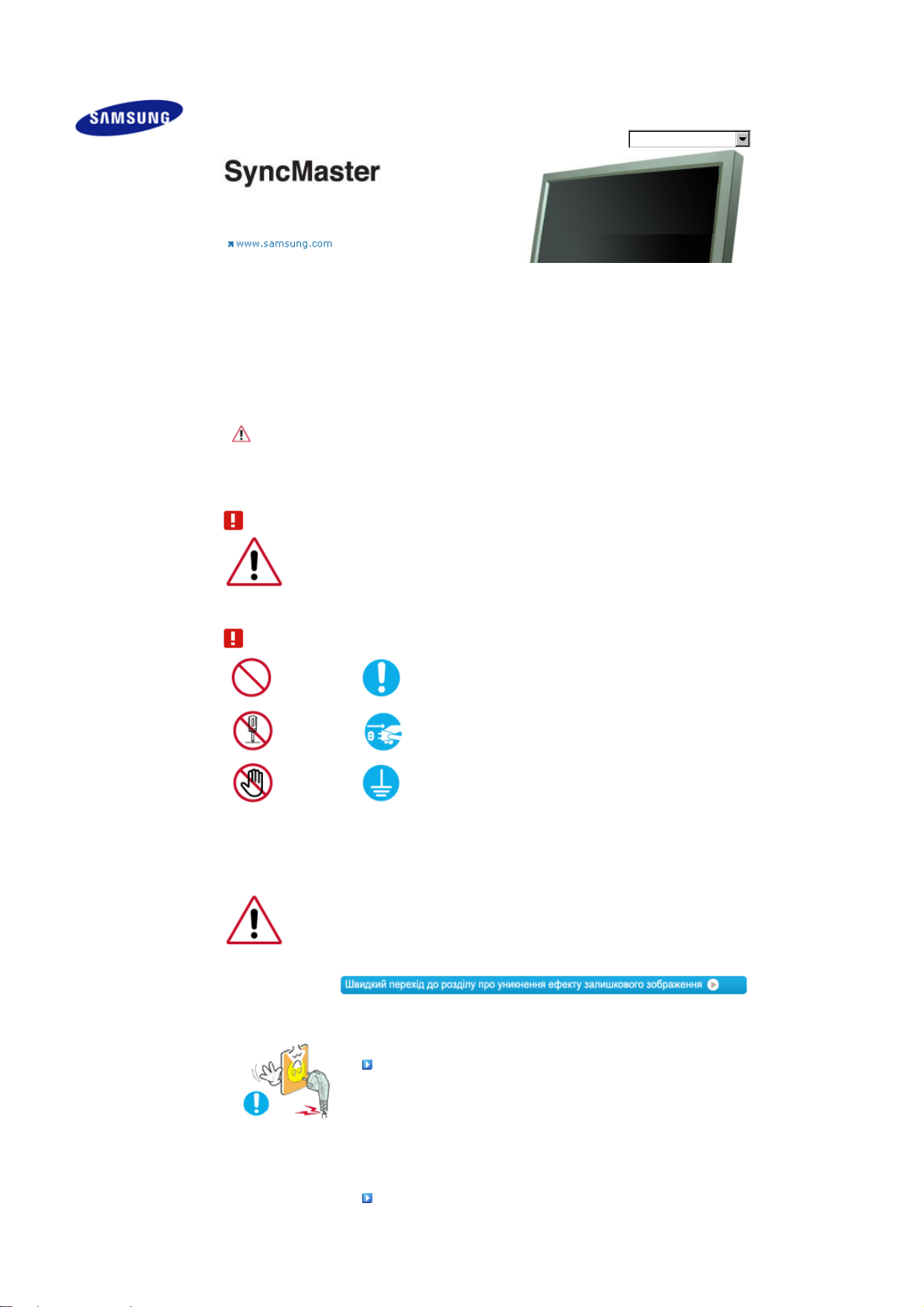
Правила техніки безпеки
Символи
Живлення
Встановлення
Чищення
Додатково
Вступ
З’єднання
Робота із програмним
забезпеченням
Налаштування монітора
Усунення несправностей
Технічні характеристики
Інформація
Додаток
Вибрати мову Головна сторінка
Модель
SyncMaster 570DX
Колір та зовнішній вигляд виробу може відрізнятися залежно від моделі, а технічні характеристики
можуть бути змінені без попередження з міркувань вдосконалення роботи виробу.
Правила техніки безпеки
Символи
Уважно пр очитайте подальші інструк ції з техніки безпеки, щоб уникнути матеріальних збитків та
травмування користувачів.
Попередж ення/Увага
Нехтування інструкціями , які позначені даним символом, може призвести до отримання
травми та пошкоджен ня устаткування.
Символи та позначення
Заборонено Важли во прочитати та завжди пам'ятати
Не розбирати Від'єднайте пристрій від мережі
Не торкайтесь Зазе млі ть, щоб уникнути ураження електрични м струмом
Якщо комп'ютер тривалий час не використовується, увімкніть на комп'ютері режим керування
енерго спож иванн ям дисплея.
Якщо використовується екранна заставка, встанові ть її в активний режим.
Зображення подані тут лише для пояснення і не стосуються усіх випадків (чи країн).
Живлення
Не використовуйте пошкоджену або погано закріплену
штепсельну вилку.
z
Це може призвести до ураження електричним струмом або пожежі.
Виймаючи вилку, не тримайтесь за кабель. Не торкайтеся вилки
мокрими руками.
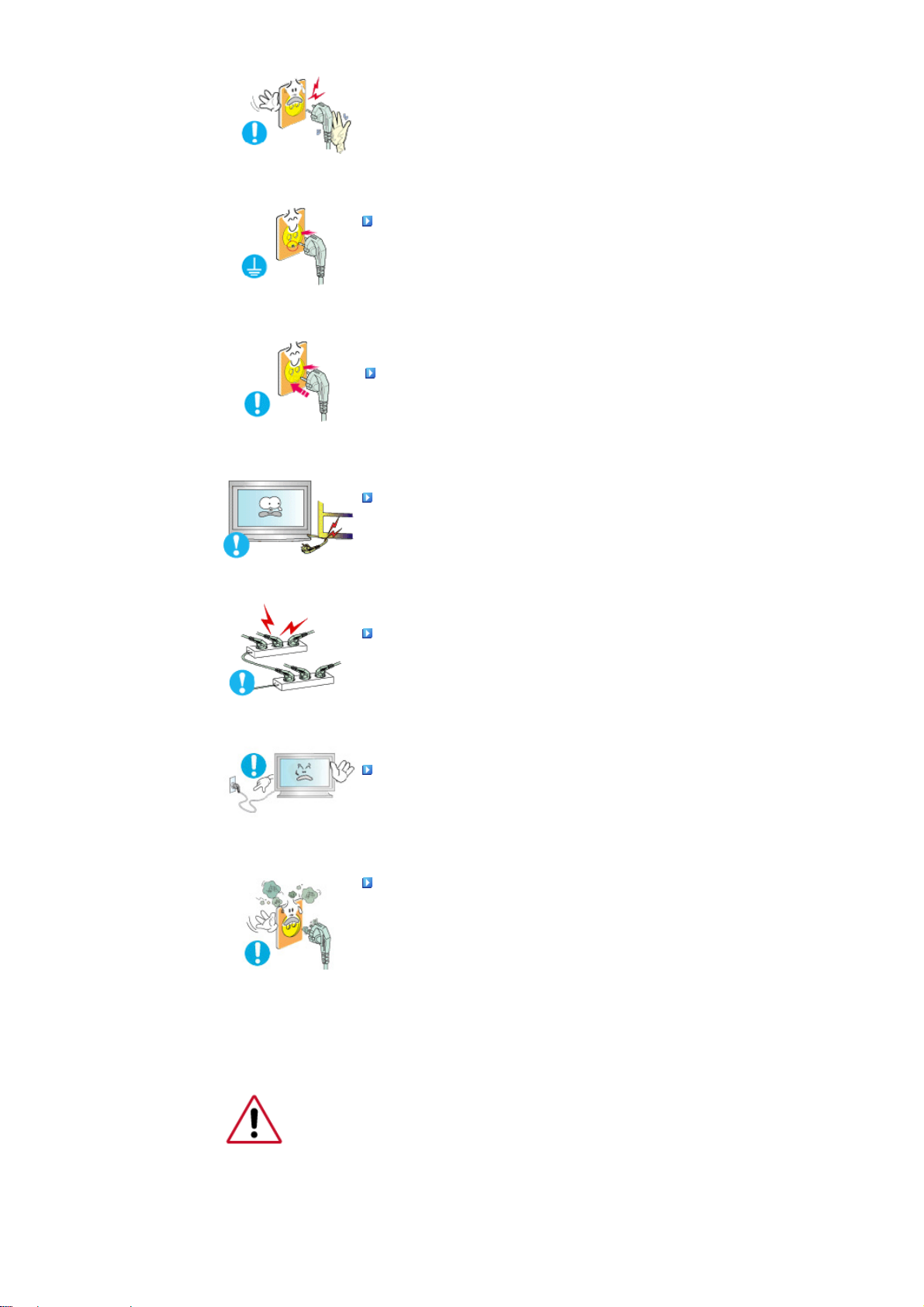
z
Це може призвести до ураження електричним струмом або пожежі.
Використовуйте лише належним чином заземлену штепсельну
вилку та розетку.
z
Неправильне заземлення може призвести до ураження електричним
струмом або пошкодження пристрою.
Надійно та до кінця вставляйте вилку в розетку.
z
Погане з'єднання може стати причиною виникнення пожежі.
Не згинайте надміру вилку та кабель, а також не кладіть на них
важкі предмети, які можуть спричинити пошкодження кабелю.
z
Це може призвести до ураження електричним струмом або пожежі.
Не підключайте занадто багато подовжувачів або вилок до
однієї розетки.
z
Це може стати причинию пожежі.
Під час роботи з монітором не від'єднуйте шнур живлення.
z
Від'єднання шнура може спричинити стрибок напруги і призвести до
пошкодження монітора.
Не використовуйте шнур живлення, якщо штепсель або роз’єм
запилені.
z
Якщо штепсель або роз ’єм шнура живлення запилені, ретельно
почистіть їх сухою ганчіркою.
z
Використання шнура живлення із запиленим роз ’ємом або штепселем
може призвести до ураження електричним струмом або пожежі.
Встановлення
Обов’язково зверніться до уповноваженого Центру обслуговування, якщо монітор потрібно
встанови ти у мі сцях з високою конц ентрацією пилу, дуже високою або дуже низькою
температурою чи високою вологістю, в місцях, де працюють із хімічними реактивами або в
місцях із цілодобо вим режимом експлуатації обладнання, наприклад, в аеропортах, на
вокзалах і т.п.
Нехтування цією вимогою може призвести до значних ушкоджень монітора.
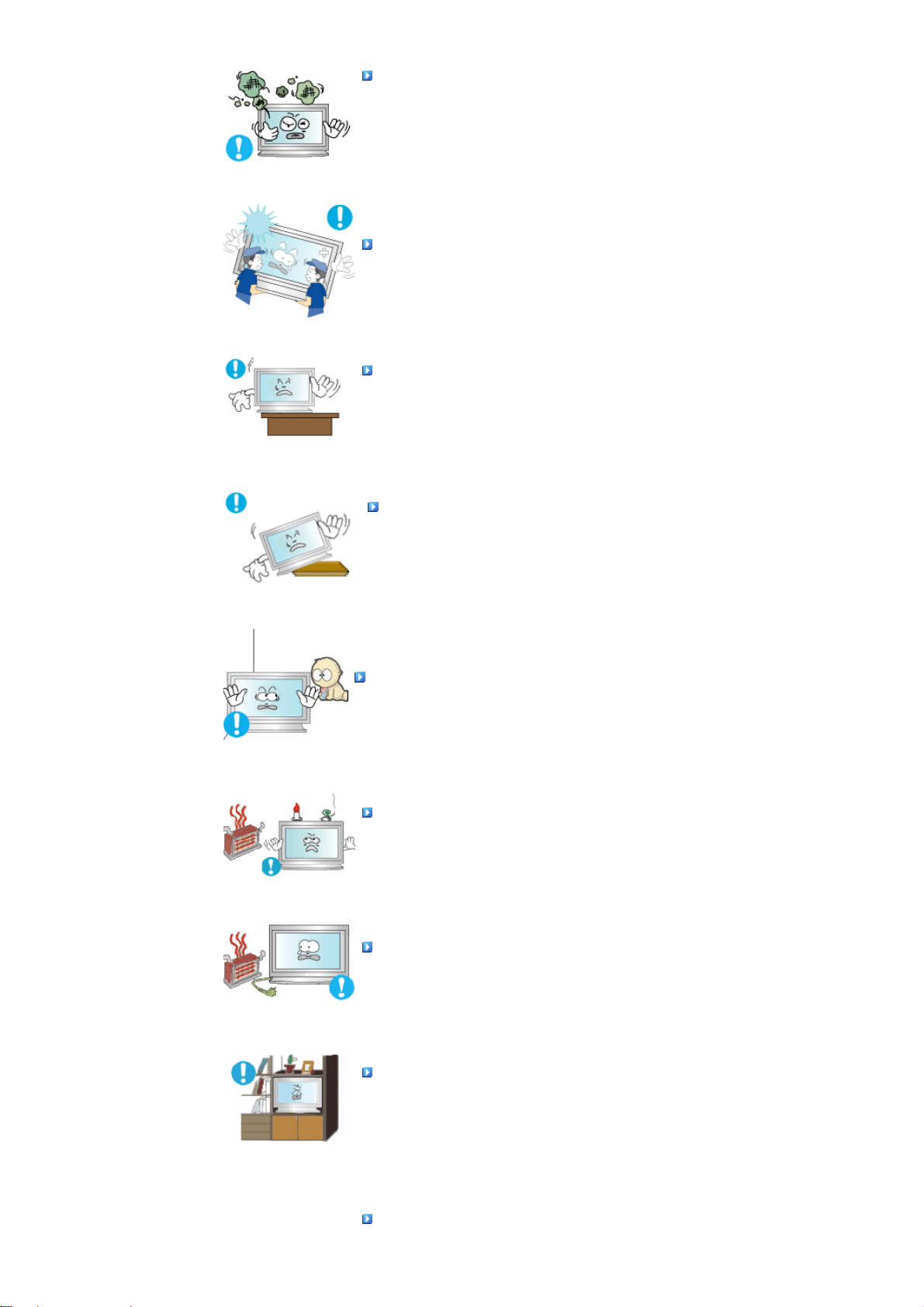
Встановіть монітор у місці з низькою вологістю та незначною
концентрацією пилу.
z
Нехтування цією вимогою може призвести до ураження ел ектри чним
струмом або загоряння всередині монітора .
Пересуваючи монітор, будьте обережні, щоб він не впав.
z
Це може призвести до ушкодження виробу або травмування
користувача.
Встановл юючи монітор на сте нд або поличку, сл ідку йте, щоб
краї підставки монітора не виступали за межі стенду або
полички.
z
Падіння монітора може стати причиною його пошкодження або
травмування користувача.
Не ставте виріб на нестійку поверхню або поверхню невеликої
площі.
z
Ставте виріб на рівну, стійку поверхню, в іншому випадку він може
впасти та призвести до травмування людей, що можуть знаходитись
поблизу, зокрема, дітей.
Не ставте монітор на підлогу.
z
В такому випадку хтось може об нього спіткнутись, осо бливо діти.
Не розташовуйте пожежонебезпечні предмети, такі як свічки,
балони з інсектицидами та циг арки поблизу виробу.
z
Це може стати причиною пожежі.
Не встановлюйте обігрівачі поблизу кабелю живлення.
z
Розплавлена ізоляц ія кабелю може призвести до ураження
електричним струмом або стати причиною пожежі.
Не встановлюйте виріб у місцях з поганою вентиляцією,
наприклад на книжкових полицях, в шафі і т.п.
z
Навіть незначне підвищення температури всередині виробу може
стати причиною пожежі.
Обережно ставте монітор.
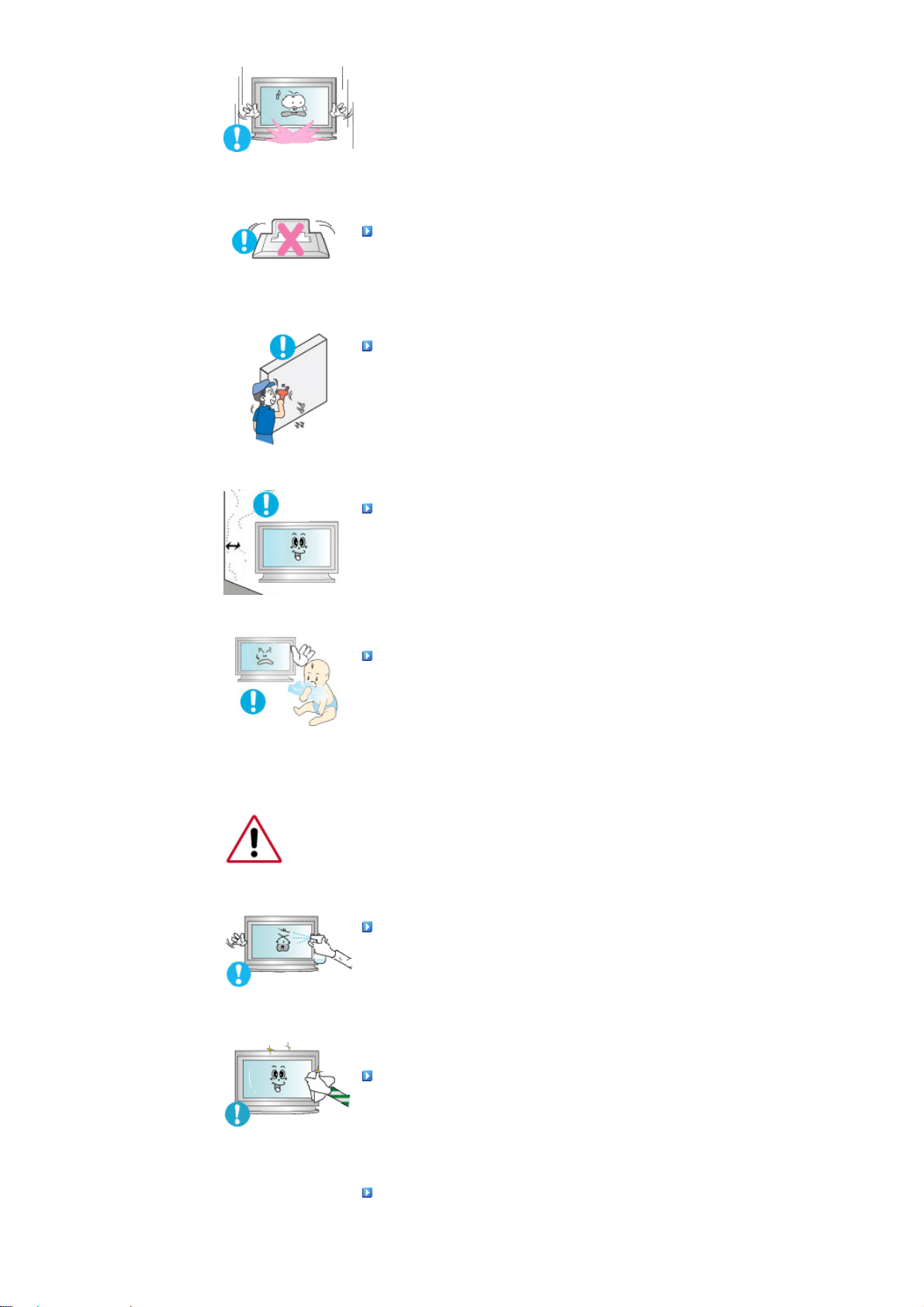
z
Нехтування цією вимогою може призвести до пошкодження монітора.
Не кладіть монітор екраном донизу.
z
Можна пошкодити TFT-РК екран.
Настінний кронштейн повинен встановлювати кваліфікований
спеціаліст.
z
Встановлення кронштейну некваліфікованим спеціалістом може
призвести до отримання травми.
z
Використовуйте лише кронштейн для кріплення, зазначений у
посібнику користувача.
Встановл юючи виріб, забезпечте проміж ок між виробом та
стіною (більше 10 см (4 дюймів)) для належної вентиляції.
z
Внаслідок недостатньої вентиляції можливе підвищення температури
всеред ині виробу, що призведе до скорочення терміну експлуатації
його складових частин та погі ршення робочих характеристик.
Збер ігай те пластиковий пакет (сумку) в місцях, недосяжних для
дітей.
z
Не дозволяйте дітям бавитися пластиковим пакетом (сумкою), в
іншому випадку це може призвести до задушення.
Чищення
Для чищення корпуса монітора або TFT-РК екрана використовуйте вологу, м'яку ганчірку.
Не розпилюйте воду або миючий засіб безпосередньо на
монітор.
z
Це може призвести до пошкодження екрана, ураження електричним
струмом або пожежі.
Використовуйте лише рекомендований миючий засіб та м'яку
ганчір ку.
Якщо штепсель між вилкою та контактами забруднився,
ретельно почистіть його сухою ганчіркою.
z
Забруднений штепсель може призвести до ураження електричним
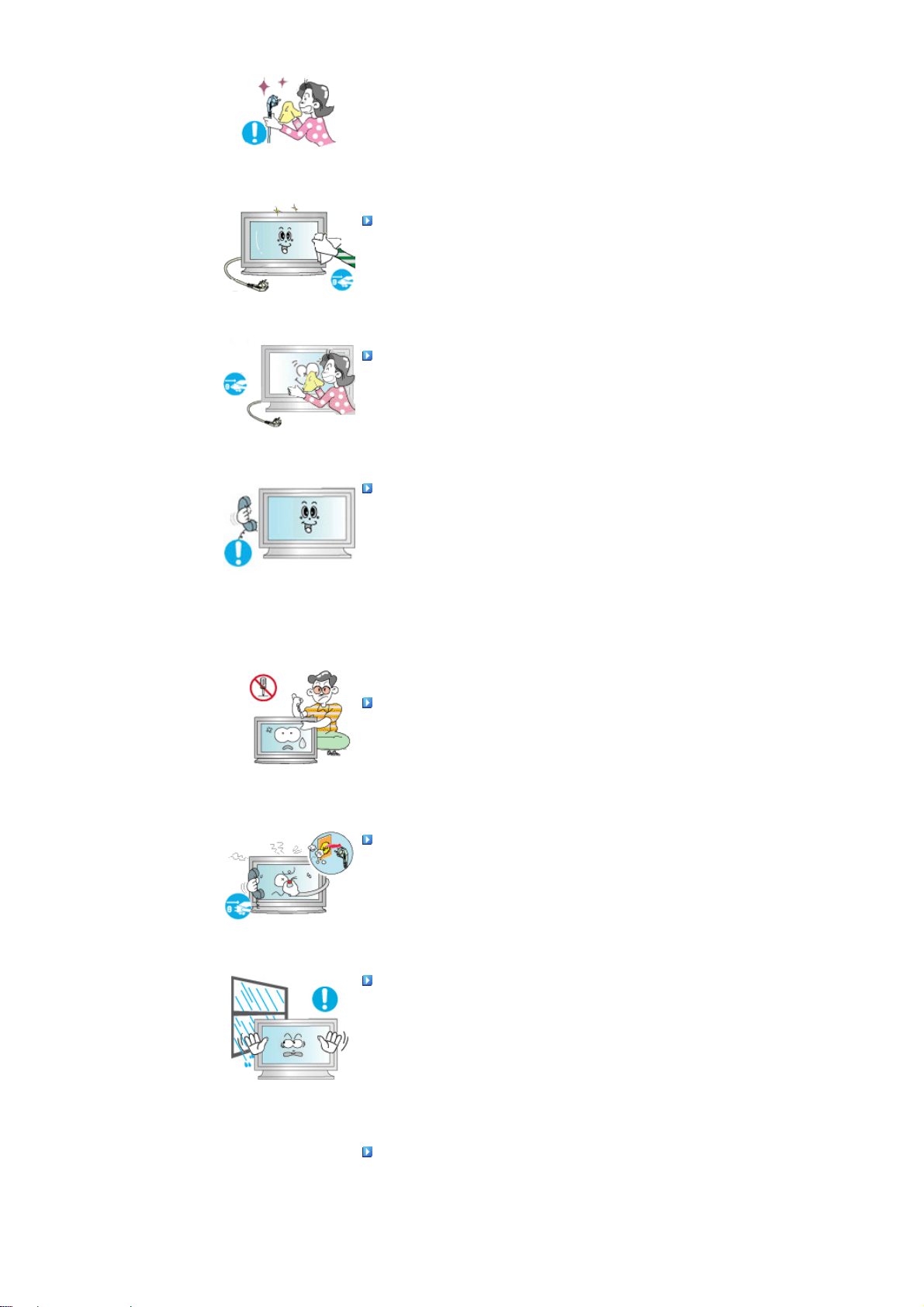
струмом або пожежі.
Перед тим, як чистити пристрій, не забудьте від 'єднати його від
мережі.
z
Нехтування цією вимогою може призвести до ураження ел ектри чним
струмом або пожежі.
Від'єдн айте кабель живлення від мережі та витріть пристрій
м'якою, сухою ганчіркою .
z
Не використовуйте хімічні речовини, наприклад віск, бензин, спирт,
розчин ники , інсектициди, освіжувач повітря, мастило або миючі засоби.
Один раз на рік звертайтесь у Центр обслуговування або Центр
підтримки кл ієнтів для чищення внутрішніх деталей пристрою.
z
Внутрішні деталі пристрою повинні бути чистими. Пил , який
накопичувався всередині пристрою протягом тривалого часу , може
стати причиною збоїв в роботі пристрою або пожежі.
Додатково
Не знімайте кришки (або задньої панелі).
z
Це може призвести до ураження електричним струмом або пожежі.
z
В разі необхідності зверніться до квал іфікованого спеціаліста.
Якщо пристрій не працює належним чином – зокрема, якщо він
видає будь-які незвичні звуки або запахи – негайно від'єдн айте
його від електромережі та звертніться до уповноваж еного
торгового представника або в Центр об слуг овування.
z
Це може призвести до ураження електричним струмом або пожежі.
Встановлюйте пристрій так, щоб уникнути його контакту з
маслом, димом та високою вологістю; не встановлюйте
пристрій всередині транспортного засобу.
z
Це може стати причиною збоїв в роботі пристрою, призвести до
ураження електричним струмом або стати причиною пожежі.
z
Особл иво уникайте використання пристрою біля води або надворі, щоб
на нього не потрапила вода або сніг.
Якщо монітор впав або пошкоджено корпус монітора, вимкніть
живлення монітора та від'єднайте монітор від мережі . Після
цьго зверніться в Центр обслуговування.
z
В іншому випаду, це може призвести до збоїв в робот і монітора,
ураження електричним струмом або стати причиною пожежі.
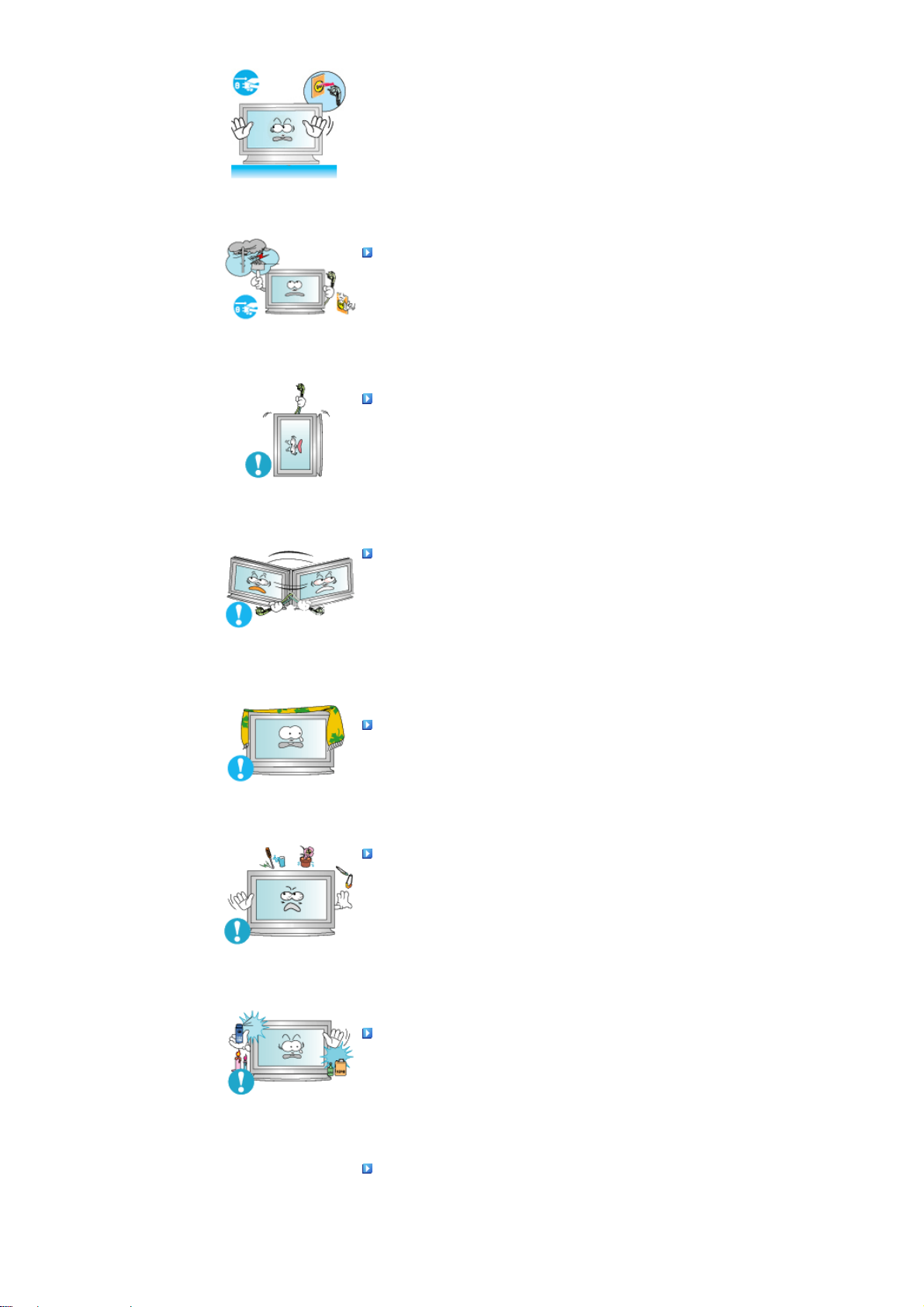
Під час шторму або грози, а також якщо монітор не
використовується тривалий час, від'єднуйте його від мережі.
z
Нехтування цією вимогою може призвести до ураження ел ектри чним
струмом або стати причиною пожежі.
Не пересувайте монітор, тягнучи його за кабель живлення або
за кабель передачі сигналу.
z
Існує небезпека пошкодження пристрою; крім того, пошкодження
кабелю може призвести до ураження електричним струмом або стати
причиною пожежі.
Не пересувайте монітор, тягнучи його за кабель живлення або
за кабель передачі сигналу.
z
Існує небезпека пошкодження пристрою; крім того, пошкодження
кабелю може призвести до ураження електричним струмом або стати
причиною пожежі.
Не перекривайте вен тиляційні отвори на корпусі монітора.
z
Погана вентиляція може стати причиною пошкодження пристрою або
пожежі.
Не ставте ємності з водою, хімічн і речовини або невеликі
металеві предмети на монітор.
z
Це може стати причиною збоїв в роботі пристрою, призвести до
ураження електричним струмом або стати причиною пожежі.
z
У разі потрапляння сторонніх предметів всередину монітора,
від'єднайте його від мережі і зверніться в Центр обслуговування.
Уникайте контакту виробу з легкозаймистими розпилювачами
або речовинами.
z
Це може стати причиною вибуху або пожежі.
В жодному разі не вставляйте металеві предмети в отвори
пристрою.
z
Це може призвести до ураження електричним струмом, пожежі або
травми користувача.
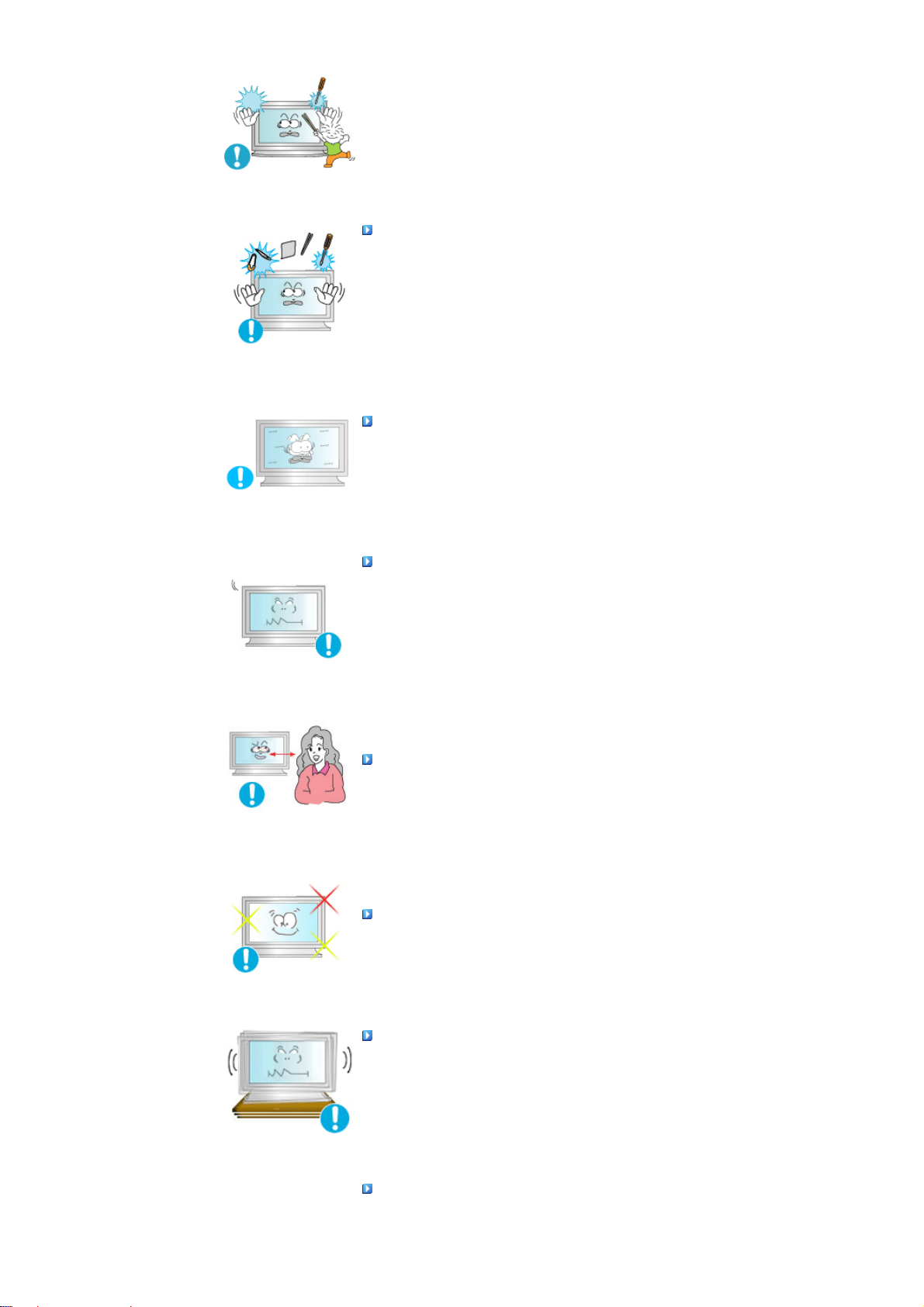
Не втавляйте металеві предмети, наприклад палички, дроти або
гвинти, а також легкозаймисті предмети, наприклад папір та
сірники у вентиляційні отвори, роз'єм для навушників чи
аудіо/відео роз'єм и.
z
Це може призвести до ураження електричним струмом або пожежі.
Якщо всередину пристрою потрапить стороння речовина або вода,
вимк ніть його, ві д'єднайте від мережі та зверніться у Центр
обслуговування.
Якщо протягом тривалого часу переглядати нерухоме
зображення, на екрані може з'явитись залишкове зображення
або зображення буд е розмитим.
z
Якщо монітор тривалий час не використовується, вста нов іть режи м
енерго збере ження або рухому екранну заставку.
Налаш туйте розподільчу здатність та частоту відповідно до
моделі.
z
Неправильна розпо дільча здатність може стати причиною погіршення
якості зображення.
143 см (57 дюймів) - 1920 x 1080
Тривалий перегляд зображення на близь кій відстані від
монітора може призвести до погіршення зору.
Щоб зменшити навантаження на зір, робіть 5-хвилинні перерви
кожну годину використання монітора.
Не ставте виріб на нестійку, нерівну поверхню або у місці, яке
може зазнавати ві брацій.
z
Падіння монітора може стати причиною його пошкодження або
травмування користувача. Використання виробу у місці, яке може
зазнавати вібрацій, зменшує термін експлуатації виробу, а також може
стати причиною пожежі.
Перед тим, як пересувати монітор, вимкн іть його та від'єднайте
від мережі. Перед тим, як пересувати монітор, від'єднайте усі
кабелі, вкл ючно з кабелем антени та кабелями, які підключені
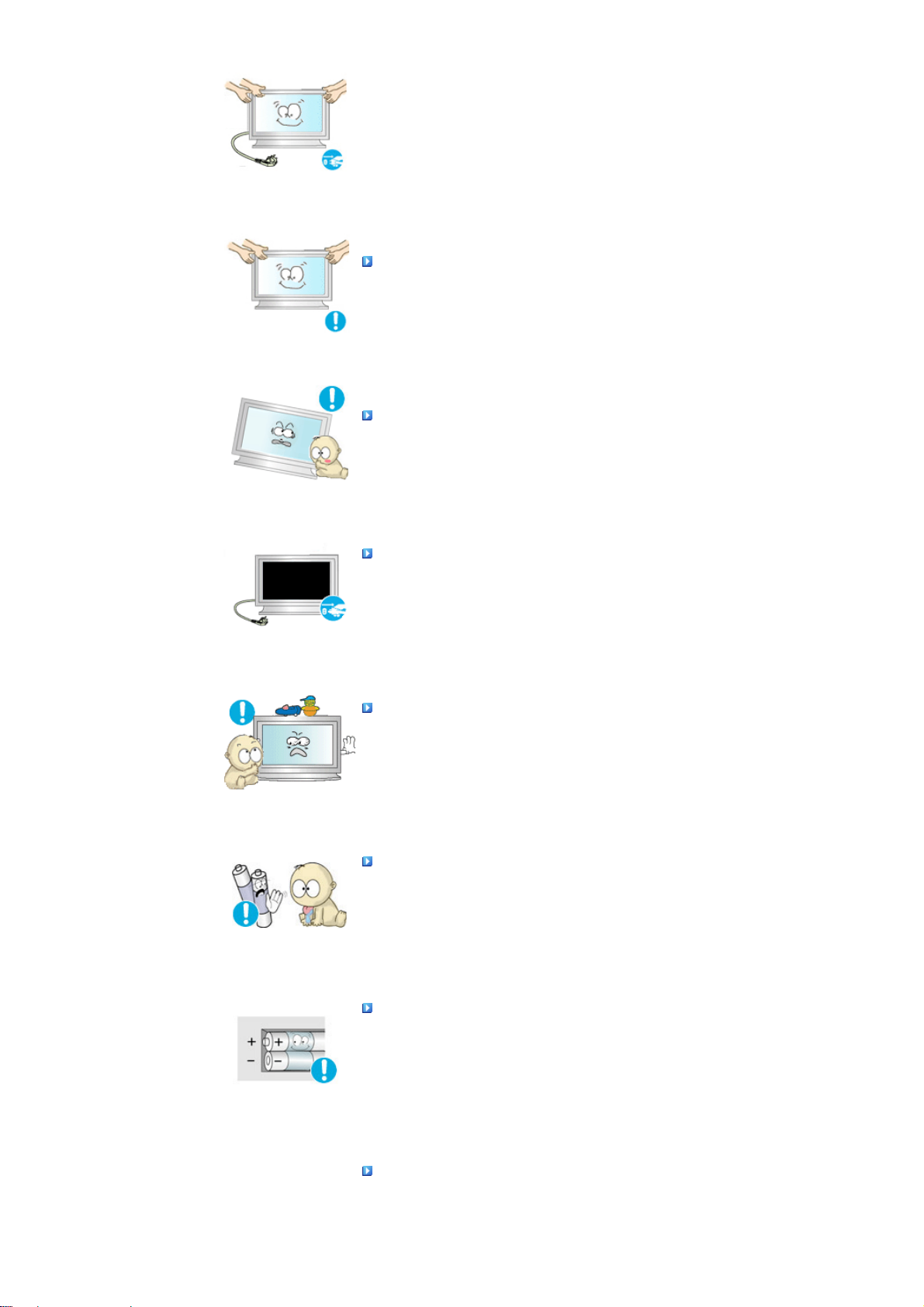
до інших пристроїв.
z
Нехтування цією порадою може призвести до пошкодження кабелів ,
що може стати причиною пожежі або ураження елек тричним струмом.
Щоб переставити виріб, потрібно двоє або більше осіб.
z
Падіння виробу може призвести до порушень у його роботі або
травмування користувача.
Розташуйте виріб в місцях, недосяжних для дітей, оскільки вони
можуть тягнутися до нього і пошкодити.
z
Падіння виробу може стати причиною травми або навіть смерті.
Якщо пристрій не використовується тривалий час, від'єднайте
його від мережі.
z
В іншому випадку, це може призвести до виділення тепла внаслідок
накопи чення бруду, або пошкодження ізоляц ії, що в свою чергу може
призвести до ураження елек тричним струмом або пожежі.
Не ставте улюблені предмети дітей (або будь-які інші предмети,
які можуть зацікавити дітей) на виріб.
z
Діти можуть спробувати залізти на виріб, щоб зняти предмет, який їх
зацік ави в. Як насл ідок, виріб може впасти і призвести до травми або
навіть смерті.
Виймаючи батарейки з пульта ДК, прослідкуйте, щоб діти їх не
проковтнули. Зберігайте батарейки у місцях, недоступних для
дітей.
z
Якщо дитина все ж проковтнула батарейку, негайно зверніться до
лікаря.
Замінюючи батареї, зверніть увагу, щоб полюси +/- були
встанов лені правильно, як зазначено на кришці батарейного
відсіку.
z
В іншому випадку, це може призвести до пошкодження батареї або
вито ку електроліту, внаслід ок чого можливе виникнення пожежі,
отримання травми або забруднення пристрою .
Використовуйте лише рекомендовані батареї. Не
використовуйте нові та старі батареї одночасно.
z
В іншому випадку, це може призвести до пошкодження батареї або
вито ку електроліту, внаслід ок чого можливе виникнення пожежі,
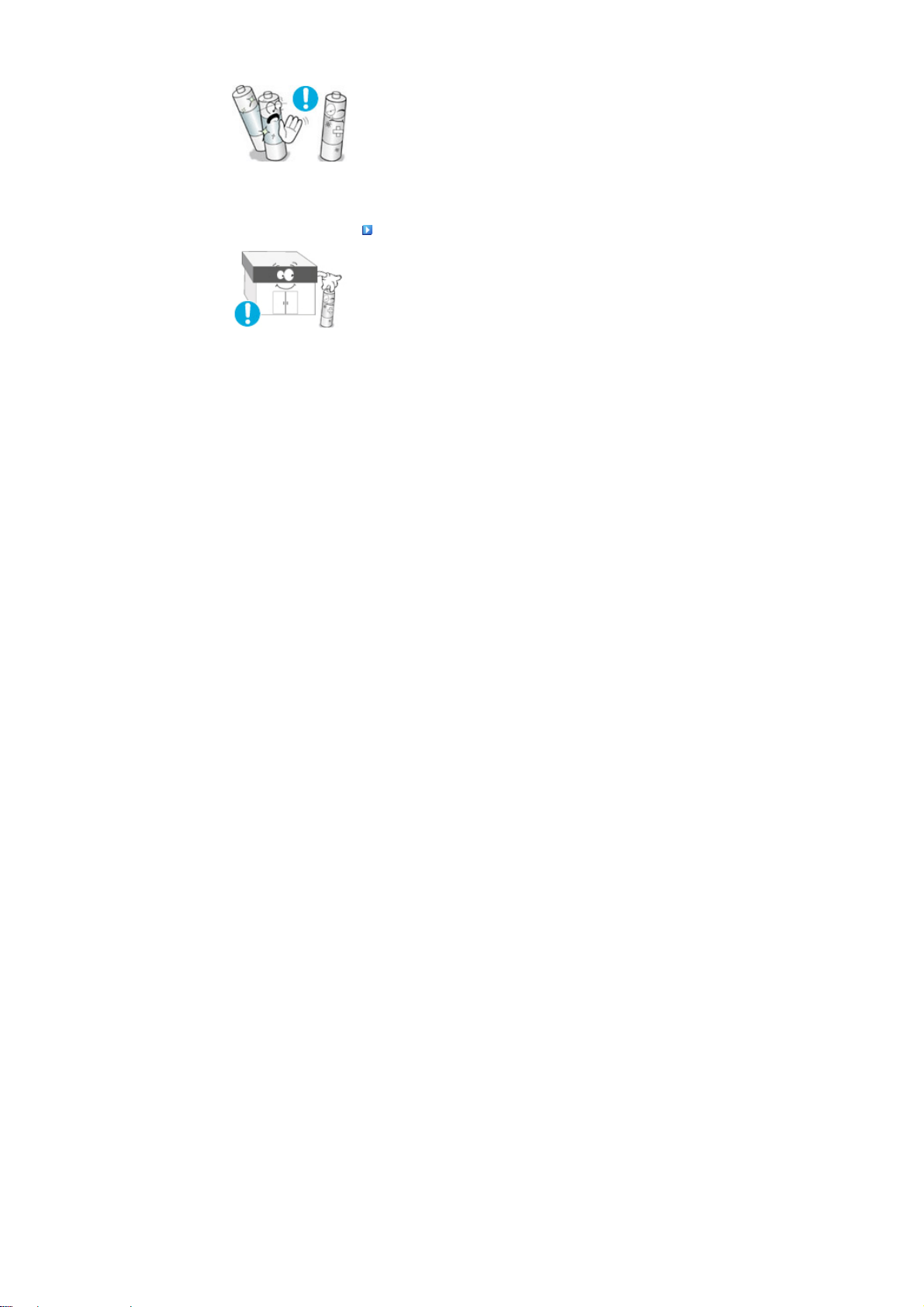
отримання травми або забруднення пристрою .
Батареї (а також акумуляторні батареї) не можна викидати із
побутовим сміттям; їх слід належним чином утилізувати.
Споживач зобов'язаний нал ежним чином ут илі зувати
викори стані або акумуляторні батареї.
z
З питань утилізації використаних або акумуляторних батарейок
споживач може звернутись у найближчий центр переробки відходів
або в магазин, де продаються батарейки та акумуляторні батарейки
такого ж типу.
© 1995~2007 SAMSUNG. ALL Rights Reserved
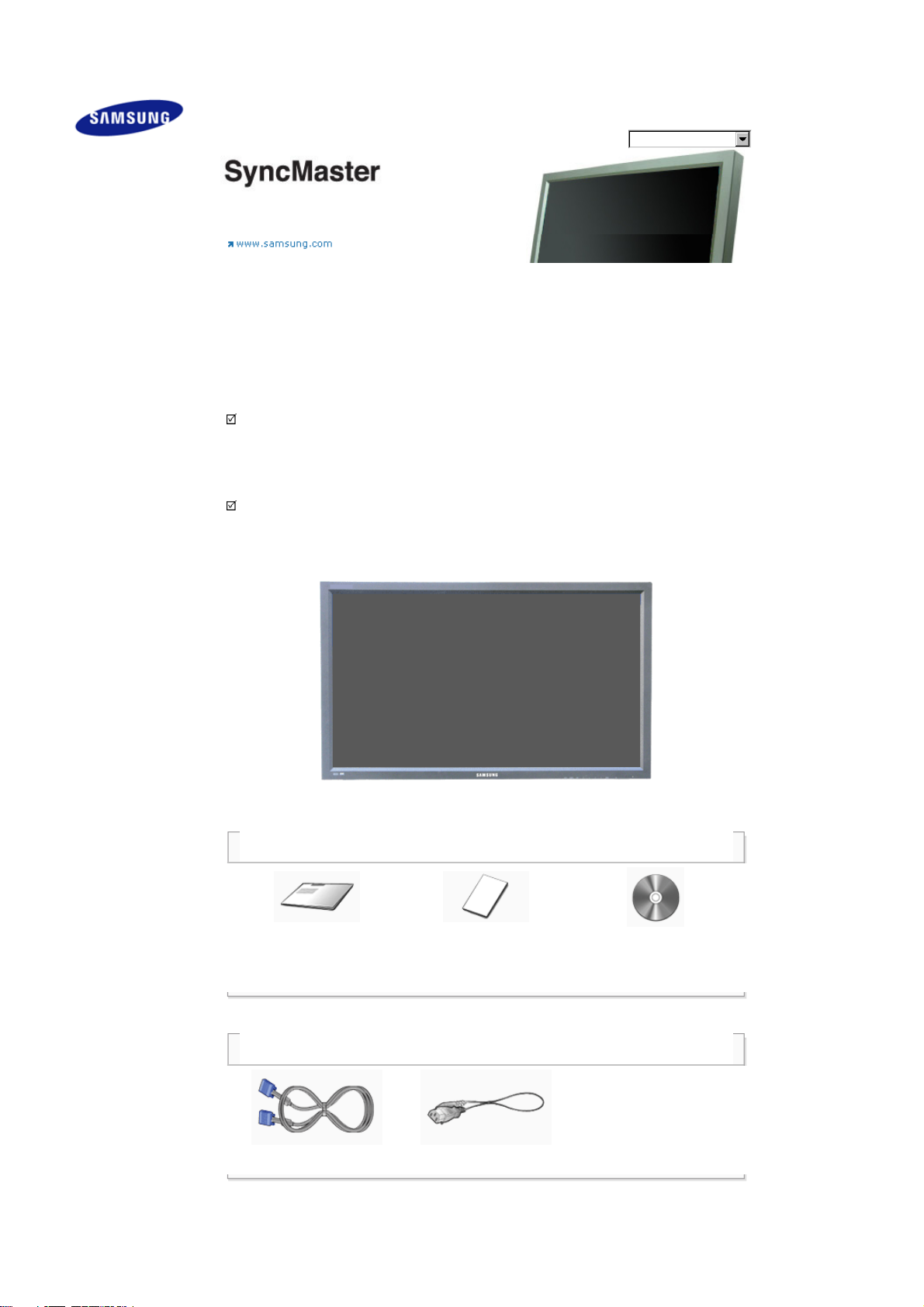
Правила техніки безпеки
Вступ
Вміст упаковки
Монітор
Технічний макет
З’єднання
Робота із програмним
забезпеченням
Налаштування монітора
Усунення несправностей
Технічні характеристики
Інформація
Додаток
Вибрати мову Головна сторінка
Модель
SyncMaster 570DX
Колір та зовнішній вигляд виробу може відрізнятися залежно від моделі, а технічні характеристики
можуть бути змінені без попередження з міркувань вдосконалення роботи виробу.
Вступ
Вміст упаковки
Примітка
• Перевірте наявність усіх перелічених елементів , які постачаються з монітором.
Якщо якогось із елементів бракує, зверніться до прод авця.
У місцевого торгового представника також можна придбати елементи додаткової комплектації.
Примітка
• Ця підставка не призначена для встановлення на підлогу.
Монітор
Посібник
Короткий посібник зі
встановлення
Гарантійний талон
(Наявний не в усіх регіонах)
Посібник користувача,
програмне забезпечення
MDC
Кабель
Кабель типу D-Sub Кабель живлення
Додатково
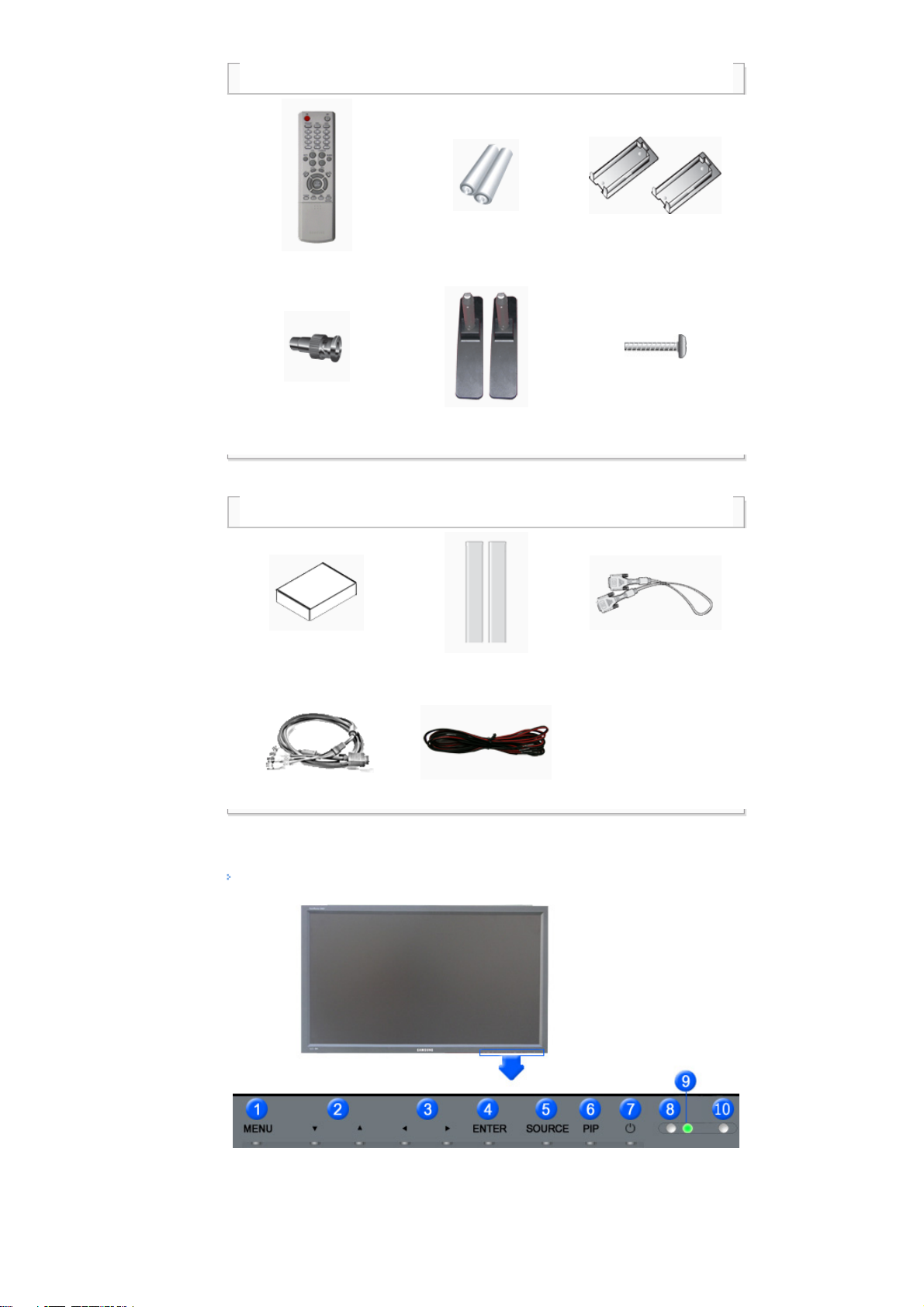
Пульт ДК Батарейки (тип ААА, 2 шт.) Кришка з отвором
Гніздо адапте ра
BNC - RCA
Продається окремо
Набір для настінного
кріплення
Кабель BNC Кабель гучномовця
Передня панель
Напів-підставка Пластмасова насадка (4)
Набір гучномовців Кабель DVI
Монітор
1) Кнопка MENU
За допомогою цієї кнопки можна входити в екранне меню та виходити з нього, а також закривати
меню регулювання параметрів екрану.
2) Кнопки навігації (Вгору/Вниз )
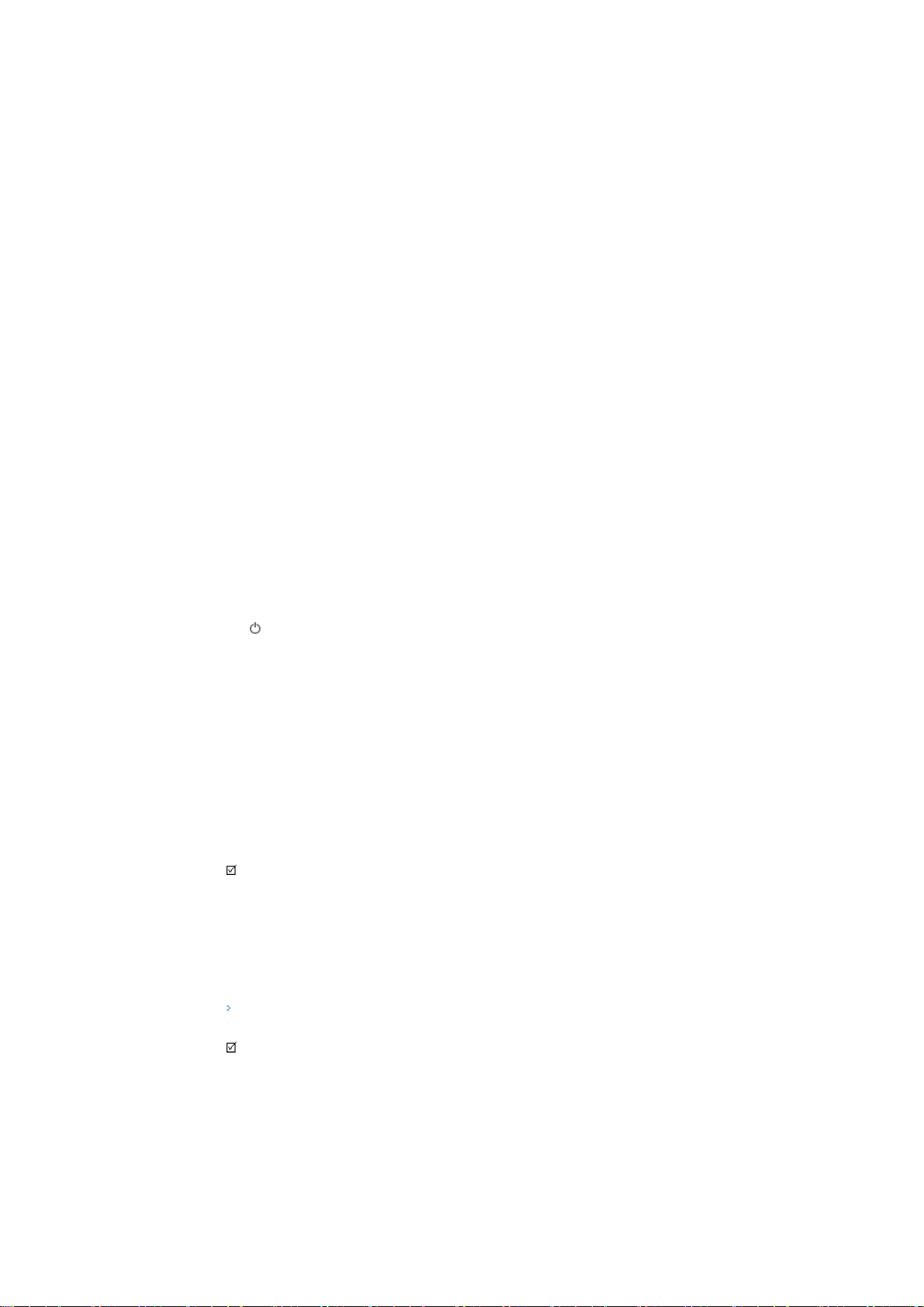
За допомогою цих кнопок можна переходити по вертикалі від однієї позиції меню до іншої або
налаштовувати вибрані в меню значення.
3) Кнопки налаштування (Вліво/Вправо)/ регул ювання гучності
За допомогою цих кнопок можна переходити по горизонталі від однієї позиції меню до іншої або
налаштовувати вибрані в меню значення. Використовуються для налаштування гучності .
4) ENTER
Використовується для вибору виділеного пункту меню.
5) Кнопка SOURCE
Кнопка SOURCE Використовується для перемикання з режиму PC у відео режим.
Джерело сигналу можна вибирати лише серед тих зовнішніх пристроїв, які на даний час підключені
до монітора.
[PC] → [BNC] → [DVI] → [AV] → [S-Video] → [Component]
>> Клацн іть тут, щоб переглянути анімаційний кліп.
6) Кнопка PIP
Використовується для увімкнення чи вимкнення режиму вкладених зображень (ЗВЗ ).
Якщо сигнал BNC та компонентний подаються на той самий вхід, не можна створити більше одного
периферійного зображення.
>> Клацн іть тут, щоб переглянути анімаційний кліп
•
PC
AV / S-Video / Component
•
BNC
AV / S-Vi deo
•
DVI
AV / S-Video / Component
•
AV / S-Video
PC / BNC / DVI
•
Compo nen t
PC / DVI
7)
Кнопка живлення
Використовується для увімкнення та вимкненн я монітора.
8) Датчик яскравості
Функція Датчик яскравості дозволяє виробу автоматично визначати яскравість навколишнього
освітл ення за допомогою спеціального датчика і відпо від ним чином регулювати яскравість екрана.
9) Індикатор живлення
Якщо індикатор живлення миготить зеленим світлом – це означає, що активовано режим
енерго збере ження .
10) Сенсор пульту дистанці йного керування (ДК)
Спрямовуйте пульт ДК на цю точку на моніторі.
Примітка
• Див. розділ Ре жим енерго збере ження для подальшої інформаці ї щодо функцій даного ре жиму .
Задля збереження електроенергії вимкніть монітор (OFF), якщо він не використовується або
залишається без нагл яду протягом тривалого часу.
Задня панель
Примітка
• Докладну інформацію про під'єднання кабелів див. у частині Під'єднання кабелів розділу
"Встанов лення". Конфігурація задньої панелі монітора може дещо відрізнятися, залежно від моделі.
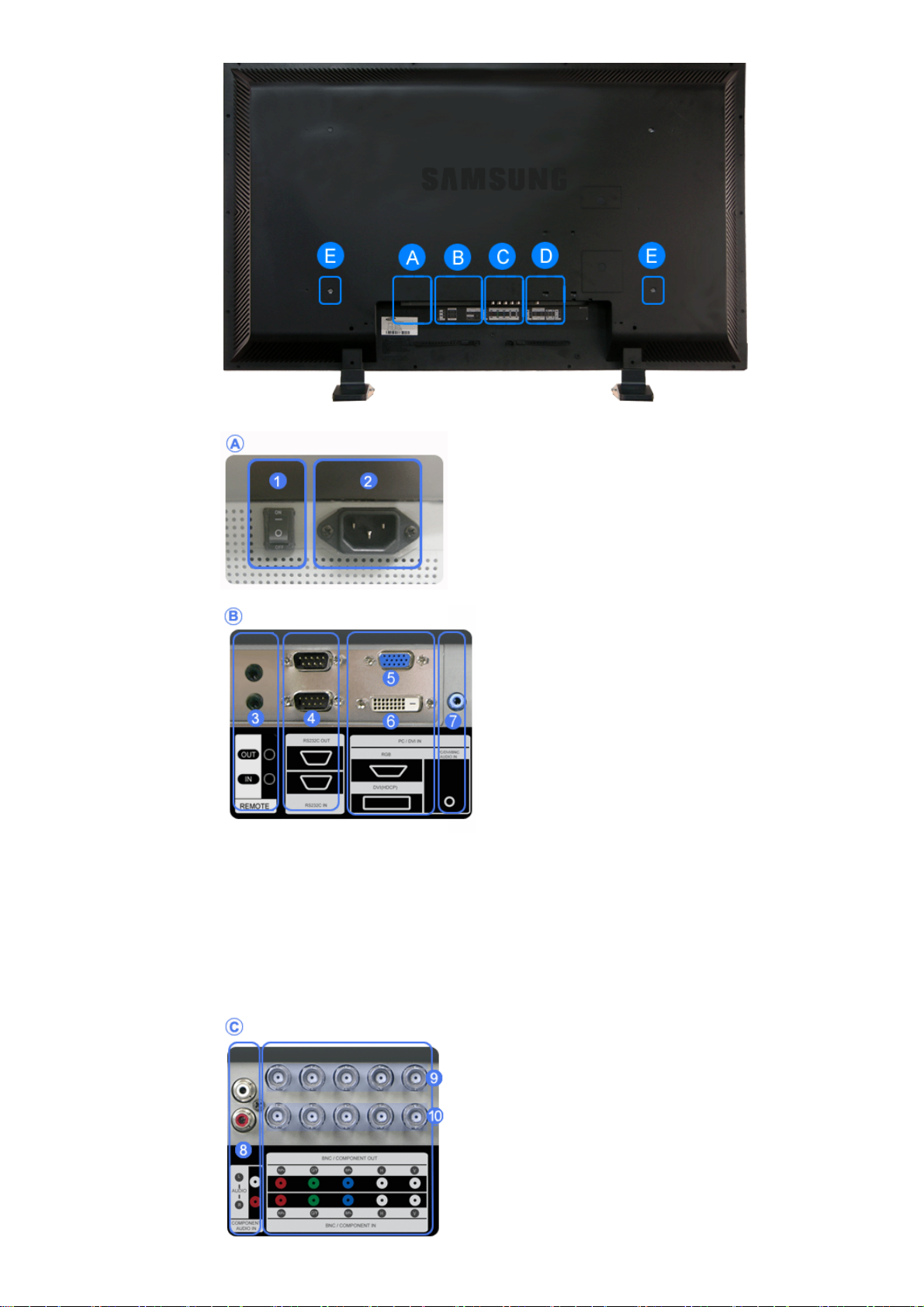
1) POWER S/W ON [ | ] / OFF [O]
Використовується для увімкнення та вимкненн я
монітора.
2) POW ER I N :
Кабель живлення вмикається в монітор та
розетк у електромережі.
3) REMOTE OUT/IN
Можна користуватися кабельним пул ьтом
дистанційного керування, підк лючивши його до
монітора.
4) RS232C OUT/ IN (Послідов ний порт
RS232C) :
Програмований порт MDC (Multiple Display Control
- керування кількома дисплеями)
5) DVI / PC IN [RGB] ( Вхід для відеосигналу з
комп'ютера)
Для кабелю D-Sub (15-контактний D-Sub) - режим
PC (аналог овий сигнал з ПК)
6) DVI / PC IN [DVI(HDCP)] (Вхід для
відеосигналу з комп'ютера)
Для кабелю DV I (DVI-D - DVI-D) - режим DVI
(цифровий сигнал з ПК)
7) PC/DVI/BNC AUDIO IN (Вхід звукового
сигналу з комп'ютера PC/DVI/BNC)
8) COMPONENT AUDIO IN [L-AUDIO-R] (Вхід
звукового сигналу з джерел
компонентного сигналу)
9) BNC/COMPONENT OUT [R/PR, G/Y, B/PB , H,
V] (Вихідний роз'єм BNC/компонентного
сигналу)
Під'єднання BNC ( аналоговий сигнал з ПК):
під'єднується до порта R, G, B, H, V
- Компонентне під'єднання: під'єднується до
R
, Y, P
B
порта P
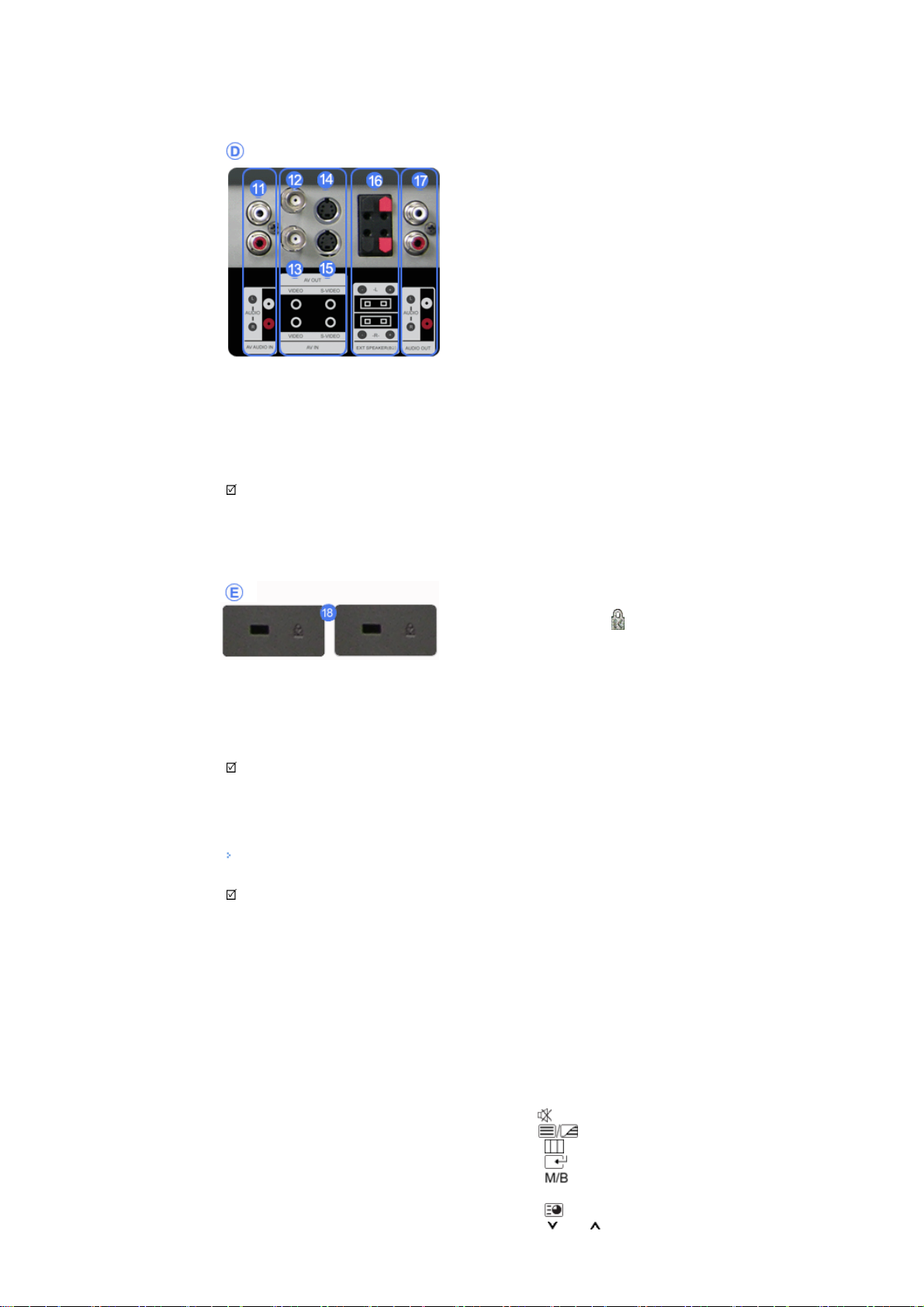
10) BNC/COMPONENT IN [R/PR, G/Y, B/PB, H, V]
(Вихід ний роз'єм BNC/компонентного
сигналу)
11) AV AUDIO IN [L-AUDIO-R] (Вхід звукового
сигналу для монітора )
12) AV OUT [VID EO] (Вихід відеосигналу):
режим AV (Вихід)
13) AV IN [VIDEO] (Вхід відеосигналу)
14) AV OUT [S-VIDEO] (Вихід сигналу S-Video):
Режим S-Video (Вихід)
15) AV IN [S-VIDEO] (Вихід сигналу S-Video)
16) EXT SPEAKER(8 Ω)[- - L - +, - - R - +] (Роз'єм
для підключення зовнішніх гучномовців)
17) AUDIO OUT [L-AUDIO-R] (Вхід звукового
сигналу для монітора )
AUDIO OUT забе зпе чує вихід звуку PC, DVI або
BNC.
Примітка
• Кількість моніторів, які можна під'єднати до вихідної шлеї , за лежить від таких умов, як кабель,
джерело сигналу тощо. За допомогою кабелю, на якому немає втрати сигналу або джерела сигналу,
можна під'єднати десять моніторів.
18) Замок “Кенсінгтон”
Замо к “Кенсінгтон” – це пристрій для фізичної
фіксації пристроїв під час їх використання у
громадському місці. (Цей пристрій продається
окремо.)
Щоб отримати інформацію про використання
захисного пристрою, зв ерніться за місцем
його придбання.
Примітка
• Детальні шу інформацію щодо під'єднання кабелів див. у розділі Підключення монітора.
Пульт ДК
Примітка
• Телевізор або інші електронні пристрої, які працюють неподалік монітора , можуть негативно
впли вати на ро боту пульта ДК, створюючи перешкоди на частоті, яку він використовує.
1. ON / OFF
2. MAGICNET
3. MDC
4. LOCK
5. клавіші MagicNet
6.+100 -/--
7. VOL
8. MUTE
9. TTX/MIX
10. MENU
11. ENTER
12. P.MODE
13. AUTO
14. ENTER/PRE-CH
15 . CH/P
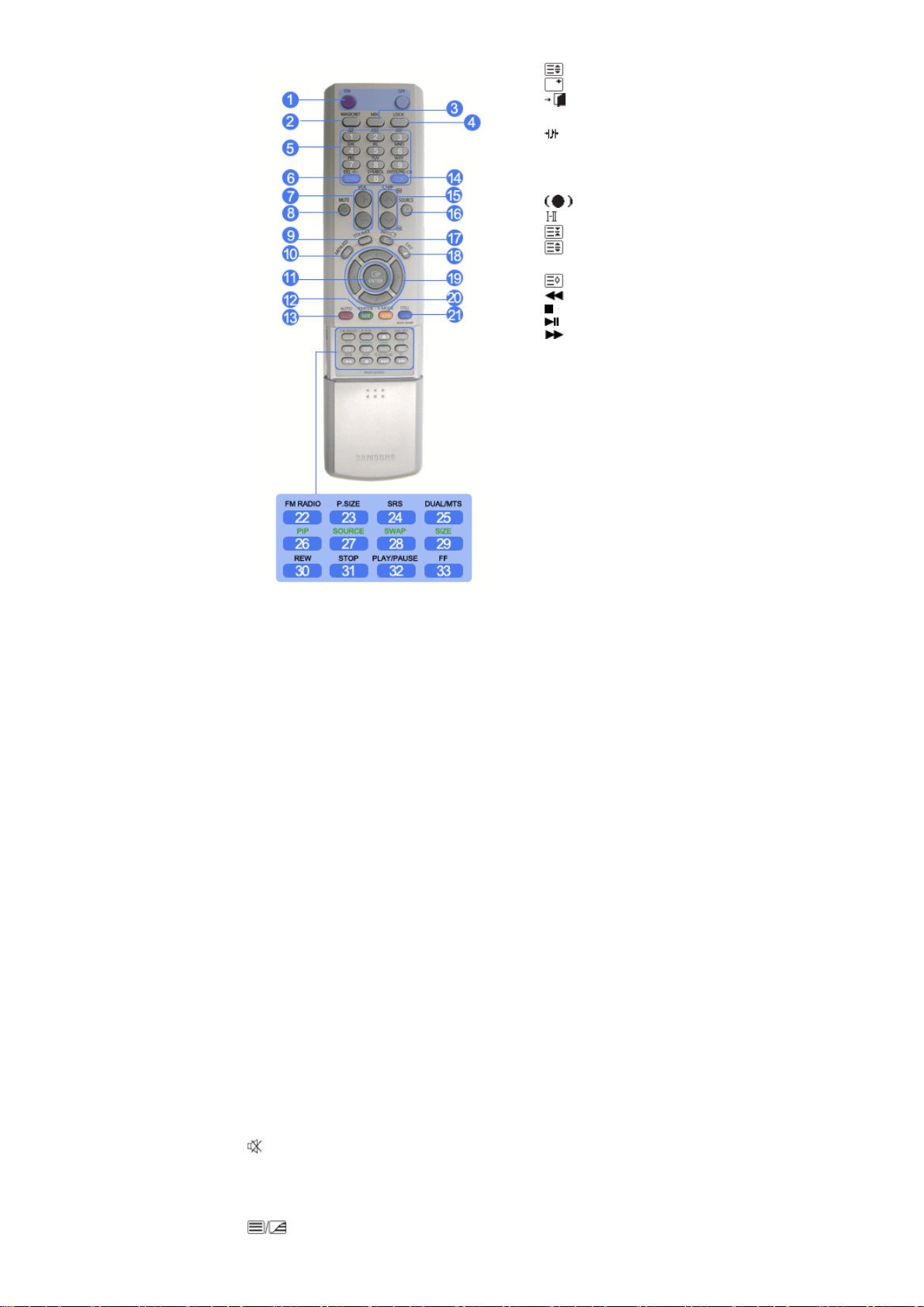
16. SOURCE
17. IN FO
18. EXIT
19. Клавіші Вгору/Вниз , Вліво/Вправ о
20. S.MODE
21. STILL
22. FM RADIO
23. P.SIZE
24. SRS
25. DUAL/MTS
26. PIP
27. SOURCE
28. SWAP
29. SIZE
30. REW
31. STOP
32. PLAY/PAUSE
33. FF
1) ON / OFF
Кнопка використовується для увімкне ння та вимкнення монітора .
2) MAGICNET
Кнопка швидкого виклику MagicNet.
- Для даного монітора ця функція не працює.
3) MDC
Кнопка швидкого виклику MDC.
4) LOCK
За допомогою цієї клавіші можна заблокувати або розблокувати всі клавіші на пульті ДК та моніторі,
крім кноп ок живлення та LOCK.
5) клавіші MagicNet
- Використовуються для роботи в програмі MagicNet.
• Буквено-цифрові: Використовуються для введення адрес Інтернету.
• DEL : Витира є попередній символ.
• SYMBOL: Використовується для введення символів. (. O_- )
•ENTER: Використовується дл я введення значень.
- Для даного монітора ця функція не працює.
6) +100 -/--
Використовується для вибору каналів з номером понад 100.
Наприклад, щоб вибрати канал 121, потрібно натиснути "+10 0", а тоді "2" і "1".
- Для даного монітора ця функція не працює.
7) VOL
Використовується для налаштува ння гучн ості.
MUTE
8)
Використовується для тимчасового вимкнення (стишення) звуку.
Відоб ражає ться в нижньому лівому куті екрана.
Щоб відновити відтворення звуку, в режимі стишення потрібно натиснути MUTE або "- VOL +".
9)
TTX/MIX
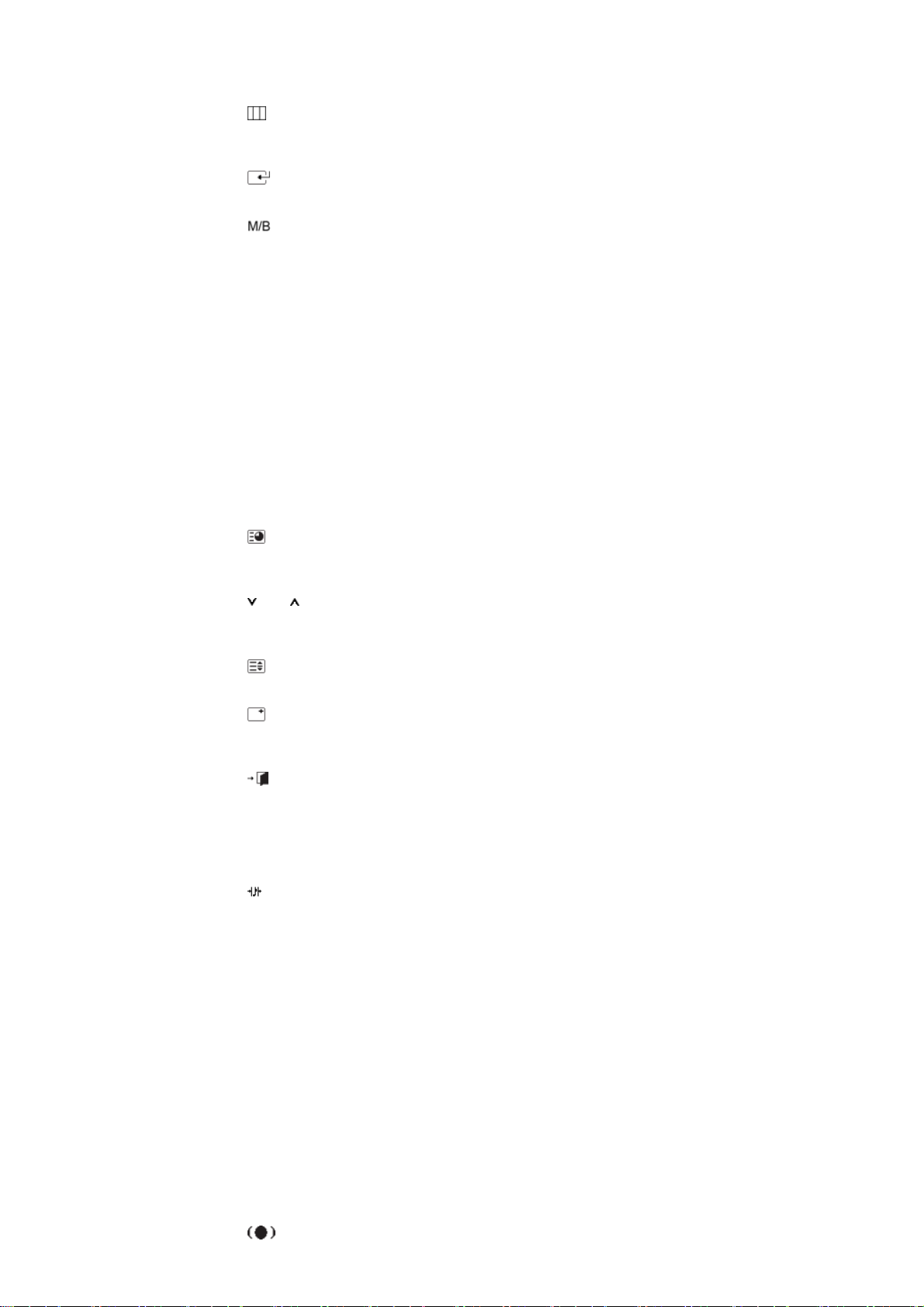
Деякі телеканали надають послугу телетексту - трансляцію текстової інформації.
[ TTX / MIX найчасті ше використовується в Європі. ]
MENU
10)
За допомогою цієї кнопки можна входити в екранне меню та виходити з нього, а також закривати
меню регулювання параметрів екрану.
ENTER
11)
Використовується для вибору виділеного пункту меню.
12)
P.MODE
Після натиснення цієї кнопки в нижній частині екрана посередині відобразиться поточний ре жим
зобр аження .
AV / S-Video / Component: P.MODE
Монітор підтримує чотири стандартні автоматичні режими зображення.
Повторно натискаючи цю кнопку, можна циклічно прогортати всі доступні налаштовані режими.
( Dynamic > Standard > Movie > Custom )
PC / DVI режим : M/B ( MagicBright™ )
MagicBrig ht™ - це нова функція монітора, що забезпечує дворазове поліпшення якості зображення в
порівнянні з існуючими моніторами шляхом підвищення його яскравості і чіткості.
( Entertain > Internet > Text > Custom )
13) AUTO
Використовується для автоматичного налаштуван ня зображення екрану.
Якщо змінити розпо дільчу здатність за допомогою панелі керування, буде активовано функцію
автома тично го налаштування.
ENTER/PRE-CH
14)
Використовується для переходу до кана лу, що знаходиться безпосередньо перед поточним.
- Для даного монітора ця функція не працює.
CH/P
15)
Використовується для вибору каналу або сторінки.
- Для даного монітора ця функція не працює.
SOURCE
16)
Використовується для зміни джерела сигналу.
INFO
17)
Використовується для відображення у верхньому лівому куті екрана поточної інформації про
зобр аження .
EXIT
18)
Використовується для виходу з екранного меню.
19) Клавіші Вгору/Вниз, Вліво/Вп раво
За допомогою цих клавіш можна переходити вертикально або горизонтально від однієї позиції меню
до іншої або налаштовувати вибрані в меню значення.
20)
S.MODE
Після натиснення цієї кнопки в нижній частині екрана посередині відобразиться поточний ре жим
зобр аження .
Монітор обладнано вбудованим стерео підсилювачем Hi- fi.
Щоб переглянути доступні режими попередніх налаштувань, натисніть кнопку ще раз.
( Standard → Music → Movie → Speech → Custom )
21) STILL
Якщо натиснути кнопк у один раз, зобр аження зупиниться в стоп-кадрі. Якщо натиснути її ще раз,
відтворення буде продовжено.
22) FM RADIO
Вмикає та вимикає режим "FM Radio".
У режимі PC/DVI, встановл ює значення "FM Radio" для параметра "SOUND".
У загальному режимі "Video SOURCE" монітор переходить в режим FM RADIO, і екран вимикаєть ся.
У місцевостях, де спостерігається слабкий рівень прийому сигналу , можливе виникнення шумів під
час прийому радіопере дач у FM-діапазоні.
23) P.SIZE
Служить для зміни розмірів екрану.
SRS
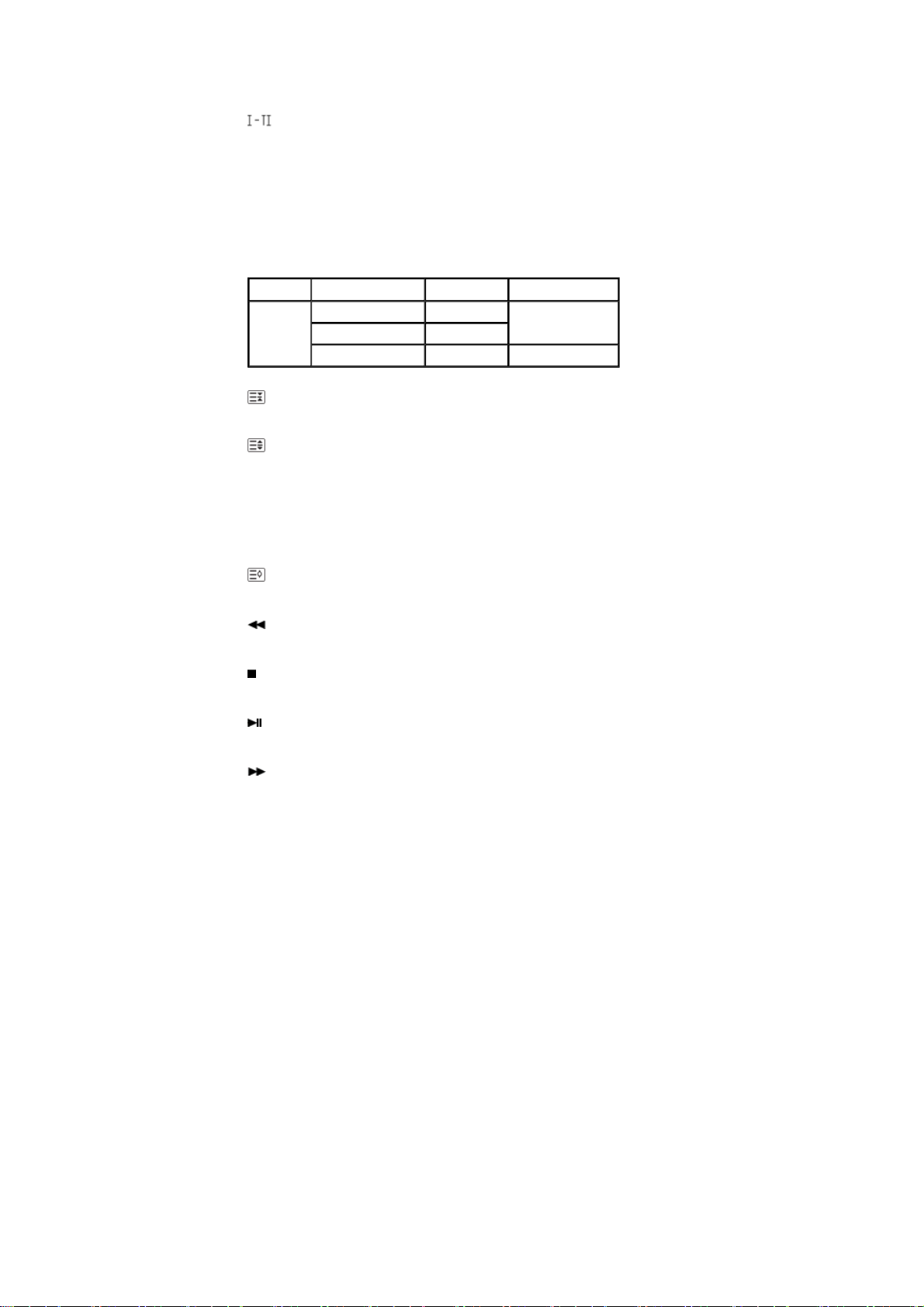
24)
SRS
25)
DUAL/MTS
DUAL-
Під час перегляду телевізійних програм, натисненням кн опки DUAL на пульті ДК можна вибрати
STEREO/MONO, DUAL l / DUAL ll або MONO/NICAM MONO/NICAM STEREO залежно від стандарту
телевізійного мовлення.
Дозволяє вибирати між MONO/STEREO, DUAL 1/DUAL 2 та MONO/NICAM MONO/NICAM STEREO
MTS-
Дозволяє вибрати режим MTS (Multichannel Television Stereo).
FM стерео
- Для даного монітора ця функція не працює.
PIP
26)
Щоразу внаслідок натиснення кнопки з'являється екран вкладеного зображення.
SOURCE
27)
Дозволяє змінити джерело сигналу для периферійного зображення.
Тип аудіо звучання MTS/S_Mode За замовчуванням
Моно Моно
Стерео
SAP
Моно ↔ Стерео
Моно ↔ SAP
Змін ено вручну
Моно
28) SWAP
Використовується для того, щоб поміняти місцями основне та перифері йне зображення.
Зображення з вкладеного вікна з'явиться на основному екрані, а зображення з основного екрану - у
вкладеному вікні.
SIZE
29)
Дозволяє змінити розмір зображення.
30)
REW
Перемотування
31) Зупинити
Зупинит и
32) PLAY / PAUSE
Відтворення/Пауза
33) FF
Швидк о вперед
© 1995~2007 SAMSUNG. ALL Rights Reserved
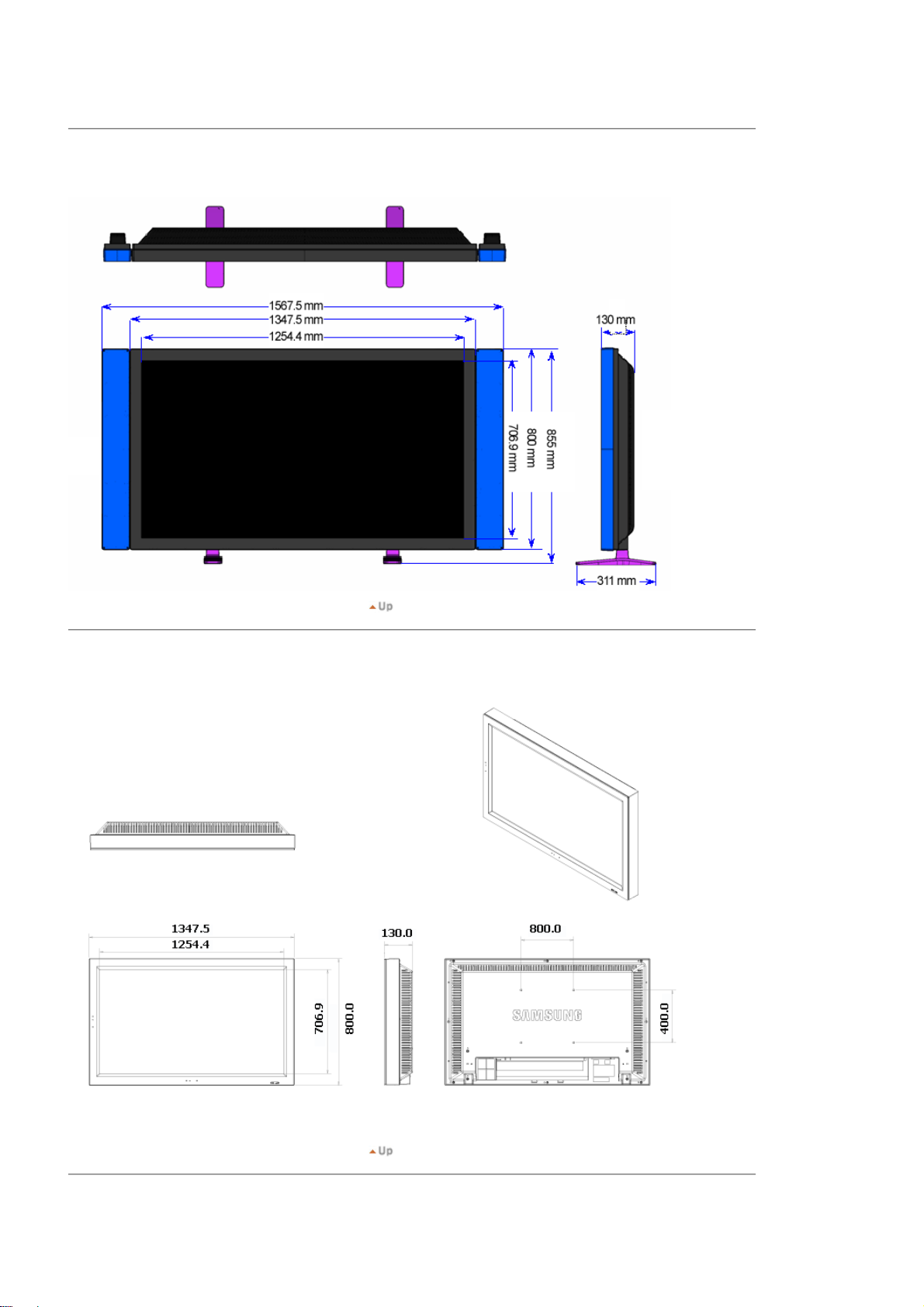
Технічний макет | Корпус монітора | Гучномовець | Встановлення кронштейна VESA | Встановлення
настінного кронштейна
1. Технічний макет
2. Корпус монітора
3. Гучномовець

4. Встановлення кронштейна VESA
z
Встановлюючи кріплення VESA, дотримуйтесь вимог міжнародного стандарту VESA.
z
Інформація про придбання та встановлення кронштейна VESA: Щоб зробити замовлення на придбання
кріплення, звертайтесь до місцевого торгового представника компанії Samsung. Коли кронштейн буде
доставлено, до Вас приїдуть спеціалісти, щоб його встановити.
z
Для перенесення монітора необхідно не менше двох осіб.
z
Компанія Samsung не несе відповідальності за пошкодження виробу або травмування користувача в разі
встановлення кронштейна без допомоги спеціалістів.
Розміри
Для кріплення кронштейна до стіни використовуйте лише невеликі гвинти для металу діаметром 6
мм та довжиною 8-12 мм.
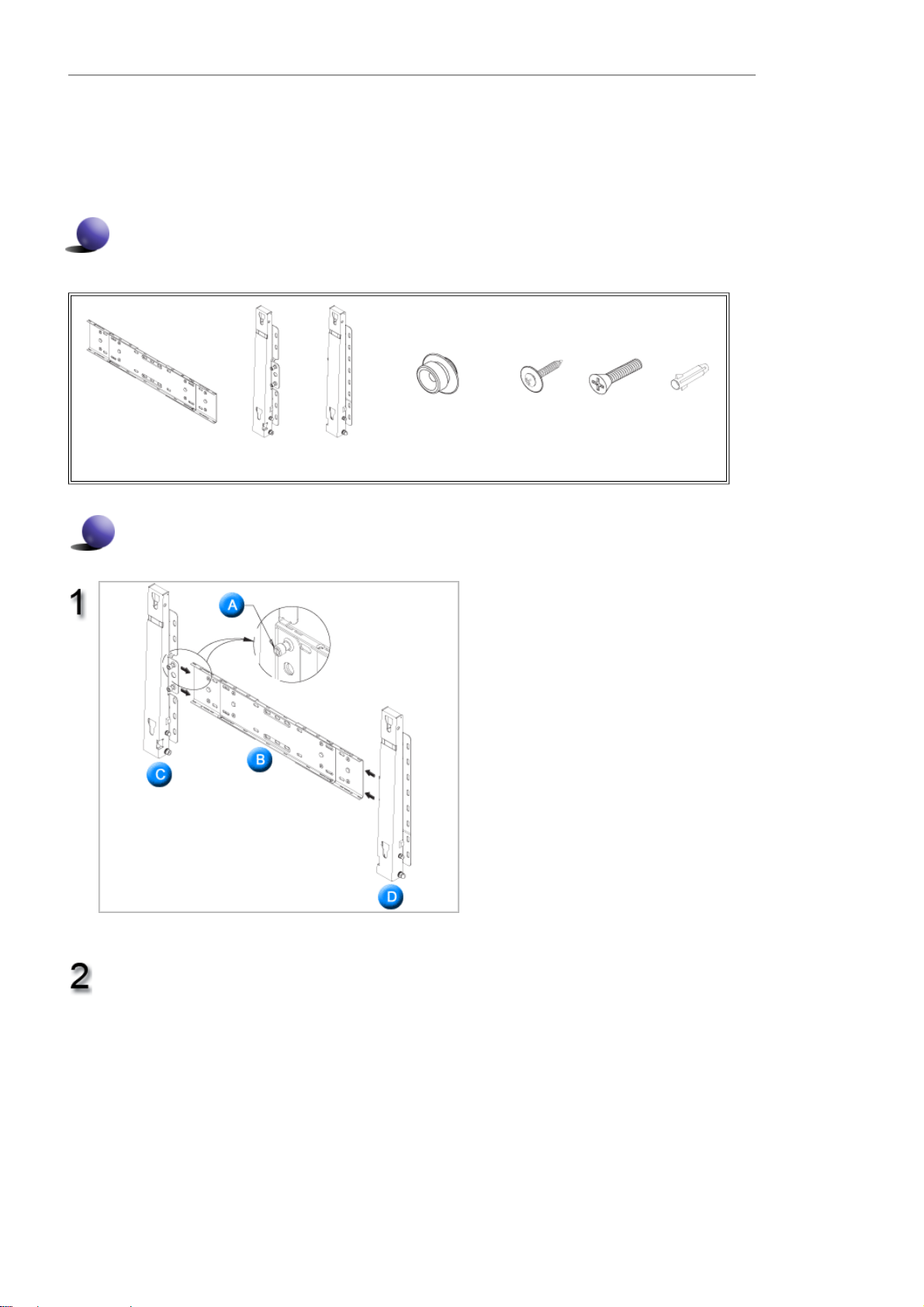
5. Встановлення настінного кронштейна
z
Для встановлення настінного кронштейна зверніться до спеціаліста тех нічної служби.
z
Компанія Samsung Electronics не несе відповідальності за пошкодження виробу або травмування
користувача в разі встановлення кронштейна без допомоги спеціалістів.
z
Даний виріб призначений для встановлення на цементній стіні. У випадку встановлення на гіпсокартонній
або дерев'яній стіні виріб може впасти.
Складові частини
Використовуйте лише компоненти та приладдя, що постачаються з виробом.
`
Настінний кронштейн
(1)
Завіса
(ліва 1, права 1)
Монтування настінного кронштейна
Пластмасова насадка
(4)
Вставте та закрутіть гвинт на завісі у
напрямку, вказаному стрілкою.
Після цього прикріпіть настінний кронштейн
на стіну.
A. Гвинт на завісі
B. Настінний кронштейн
C. Завіса (ліва)
D. Завіса (права)
Гвинт(A)
(11)
Гвинт(B)
(4)
Анкер
(11)
У комплекті є дві завіси (ліва та права). Важливо їх не
переплутати.
Перед тим, як свердлити отвори у стіні,
перевірте, чи відстань між двома отворами на
задній панелі виробу виставлено належним
чином.
Якщо відстань є надто довгою або короткою,
послабте деякі або всі чотири гвинти на
завісах кронштейна та відрегулюйте відстань.
A. Відстань між двома отворами
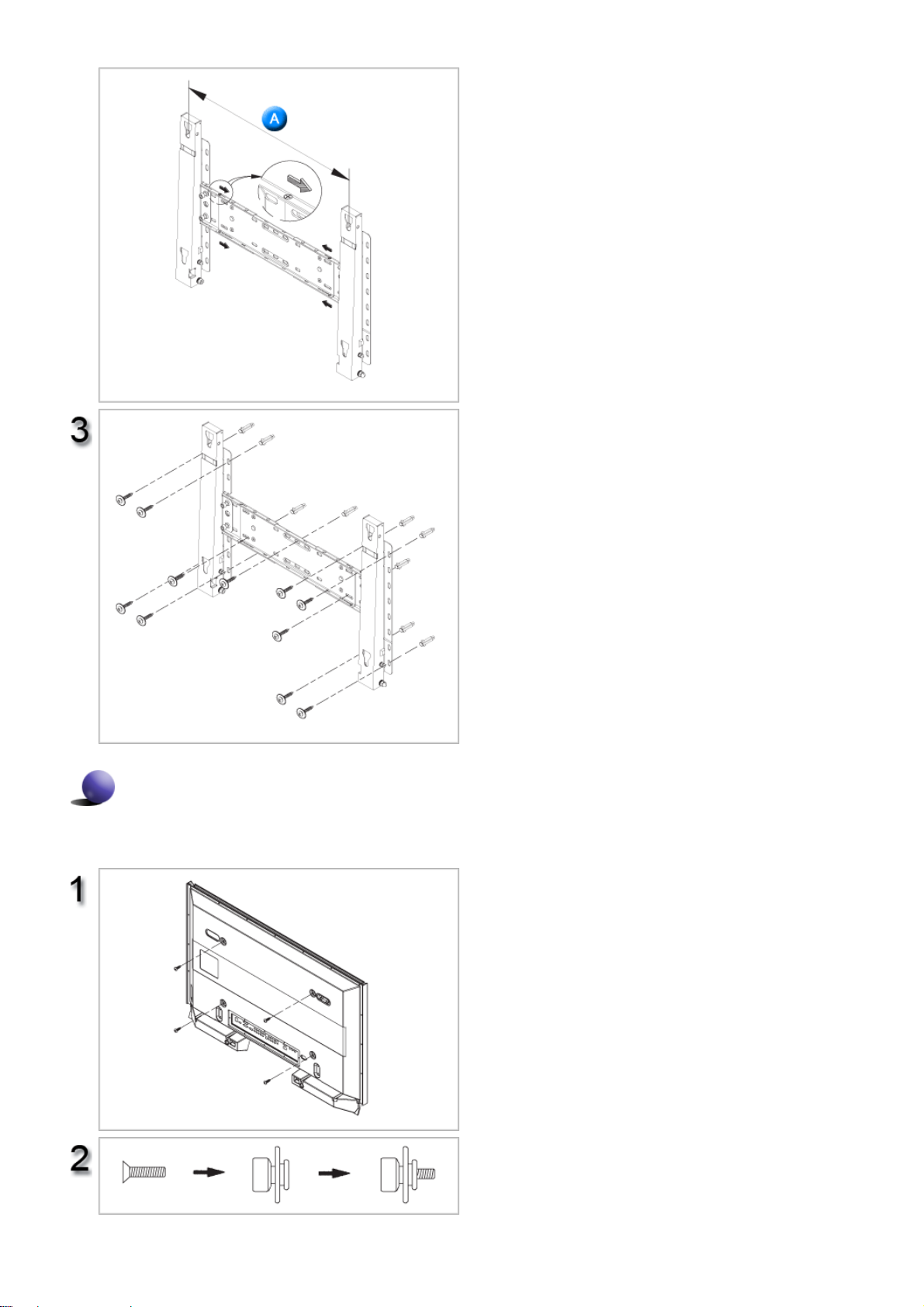
Див. схему встановлення та позначте місця
для свердління отворів на стіні. Просвердліть
отвори глибиною більше 35 мм за допомогою
свердла діаметорм 5,0 мм. Вставте анкери у
відповідні отвори і закріпіть їх.
Розташуйте кронштейни і завіси так, щоб
отвори в них відповідали отворам анкерів;
закріпіть їх за допомогою 11 гвинтів A.
Для кріплення виробу до настінного кронштейна
Форма виробу може відрізнятися залежно від моделі. (Схема монтування пластмасових насадок та
гвинтів однакова).
Викрутіть 4 гвинти на задній па нелі виробу.
Вставте гвинт B у пластмасову насадку.
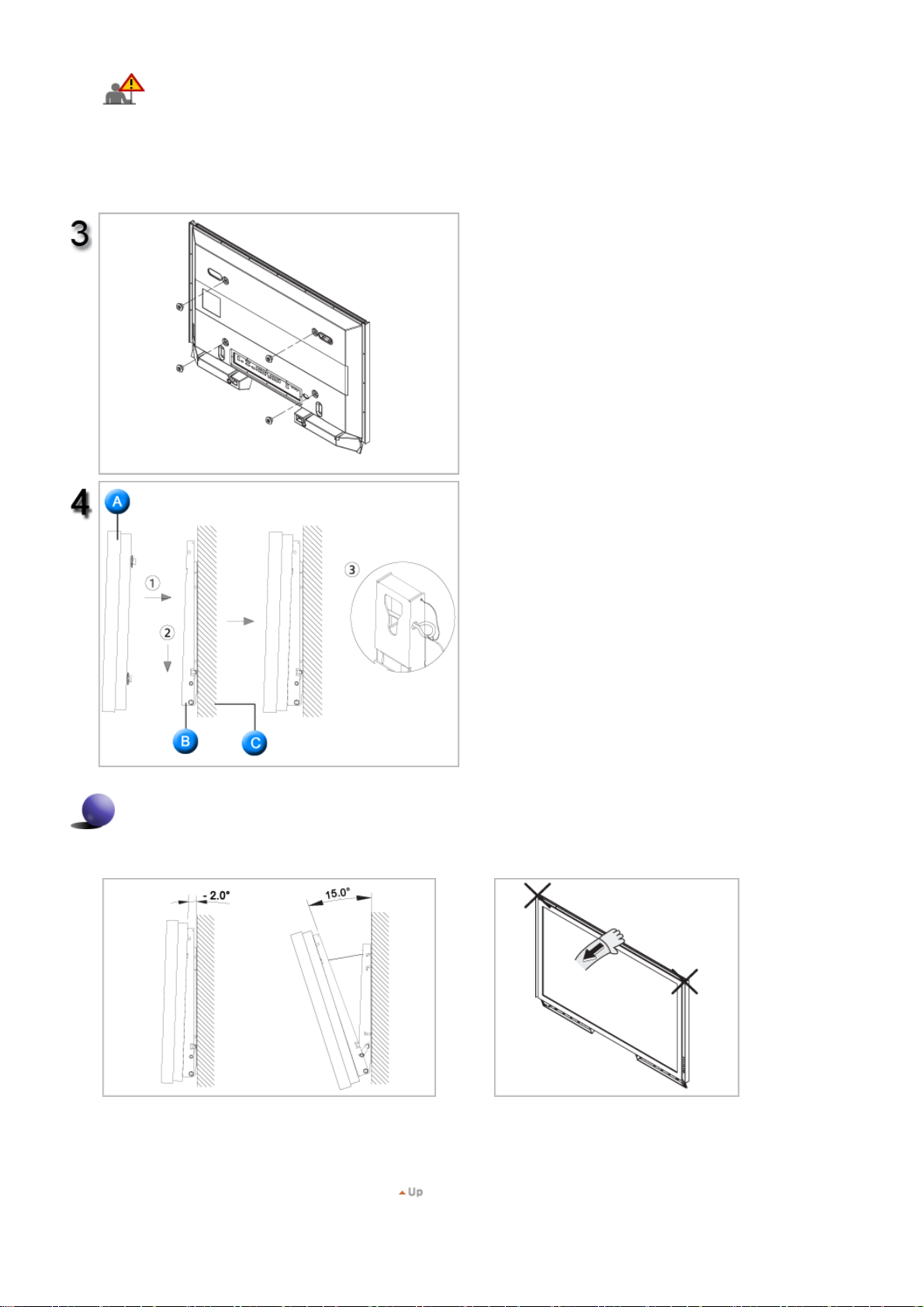
1. Прикріпіть виріб до настінного кронштейна;
у
перевірте, чи виріб надійно закріплено на
всіх пластмасових насадках з лівого та
правого боку.
2. Закр іплюючи виріб, будьте обережні, щоб не
притиснути пальці.
3. Перевірте, чи настінний кронштейн
закріплено належним чином; в іншому
випадку виріб може впасти.
Закрутіть 4 гвинти, зібрані відповідно до
пункту 2 (пластмасова насадка + гвинт B), у
отвори на задній панелі виробу.
Вийміть фіксатор (3) та вставте 4 гвинти з
пластмасовими насадками
(1). Після цього надійно закріпіть виріб (2) на
настінному кронштейні. Вставте та закрутіть
фіксатор (3), щоб забезпечити надійність
кріплення виробу до кронштейна.
A. Монітор
B. Настінний кронштейн
C. Стіна
Регулювання кута нахилу настінного кронштейна
Перед тим, як закріпити кронштейн на стіні, встановіть кут нахилу -2°.
відповідні отвори
1. Закріпіть виріб на настінному кронштейні.
2. Тр има ючи виріб вгорі посередині, потягніть його на себе (в
напрямку, вказаному стрілкою), щоб відрегулювати кут
нахилу.
3. Допустимий кут нахилу кронштейна - від -2° до 15°.
Регулюючи кут нахилу, тримайте виріб вгорі
по центру, а не за праву або ліву сторону.
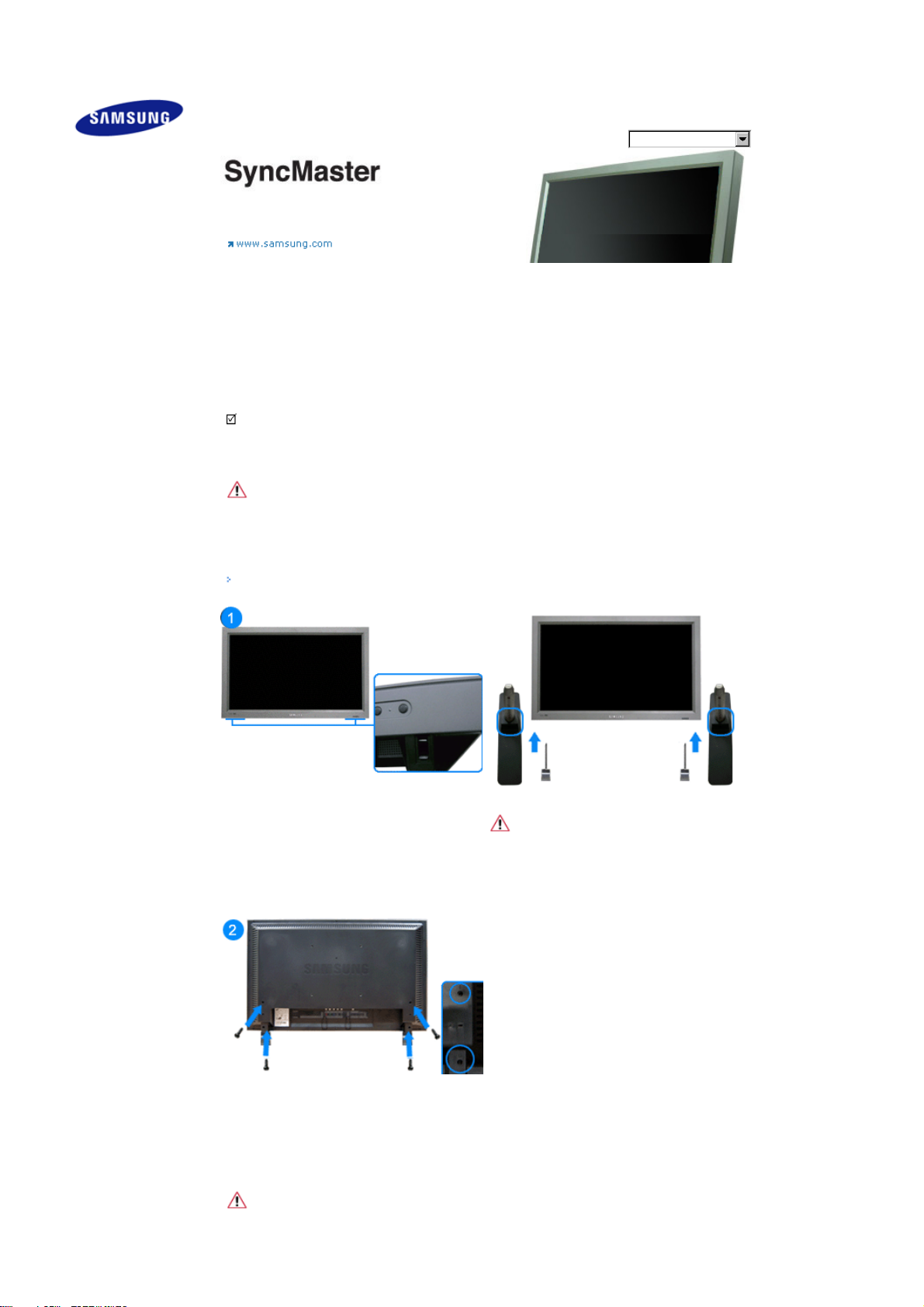
Правила техніки безпеки
Вступ
З’єднання
Встановлення комплекту
підставки
Під'єднання до
комп’ютера
Робота із програмним
забезпеченням
Налаштування монітора
Усунення несправностей
Технічні характеристики
Інформація
Додаток
Вибрати мову Головна сторінка
Модель
SyncMaster 570DX
Колір та зовнішній вигляд виробу може відрізнятися залежно від моделі, а технічні характеристики
можуть бути змінені без попередження з міркувань вдосконалення роботи виробу.
З’єднання
Встановлення комплекту підставки
Примітка
• Слід використовувати лише гвинти з комплекту.
Увага
Компанія Samsung Electronics не несе відповідальності за пошкодження, що виникли внаслідок
використання інших підставок чи кріплень.
Встановлення напів-підставки
Ліва стійка
Права стійка
Увага
Підставку слід встановити так,
щоб вона складалася наклейкою з
попереджувальною інформацією назад.
1) Для захисту пристрою у комплект входить додаткове приладдя – захисна кришка. Вона захищає
отвір внизу монітора, у який кріпиться підставка. Якщо Ви встановлюєте комплект настінного
кріплення дл я монітора, встановіть на нього захисну кришку.
2) Встановіть її в отвір внизу монітора. Вставте гвинт, який постачається разом із захисною кришкою, в
позначене місце і надійно закрутіть.
Увага
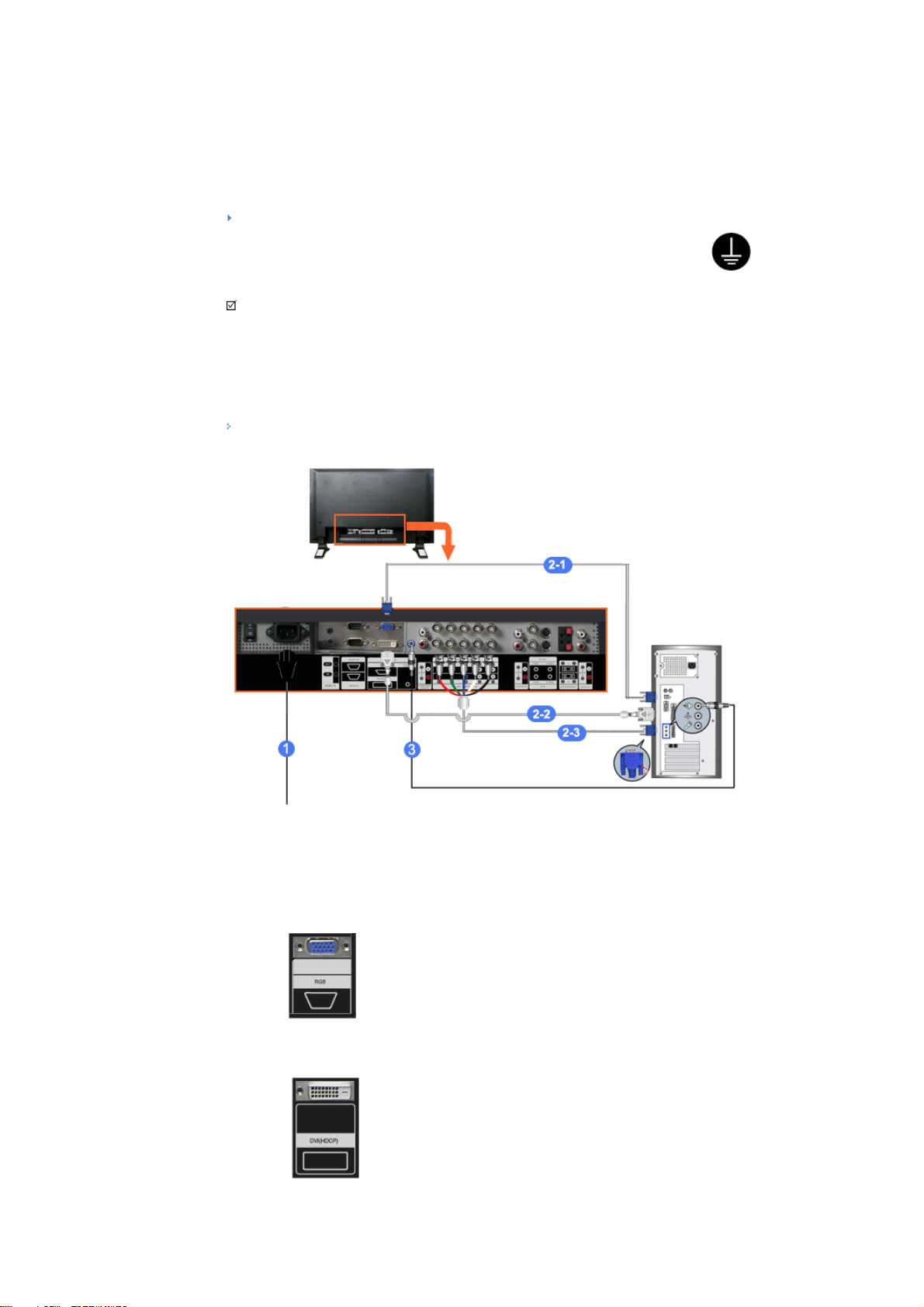
Розпо дільч а здатність кожн ої моделі може відрізнятися. Інформ ацію про оптимальн у роз поділ ьчу
здатність див. у посібнику користувача.
Під'єднання до комп’ютера
Для шнура живлення із заземленням
У разі помилки провід за землен ня може спричинити ураження електричним струмом. Make sure
to wire the earth lead in an approprite manner, before plug-in the AC power. Перед тим, як
від'єднати провід заземлення, обов 'язково вимкніть кабель з розетки.
Примітка
• До монітора можна під'єднати ау діо/ві део пристрої, наприклад DVD-програвачі, ві деомаг нітофони чи
відеок амери, а також комп 'ютер. Детальнішу інформаці ю про підключення аудіо/віде о пристроїв див.
у підрозділі “Засоби керування” розділу “Налаштування монітора”.
Під'єднання до комп’ютера
1) Під’єднайте кабель живлення до входу POWER на задній панелі монітора.
Увімкніть вимикач живлення.
2) Існує 3 способи під'єднати кабель передачі сигналу до монітора.
Скористайтеся одним із наступних:
2-1) Використовуючи кабе ль D-Sub (аналогов ий) для відео карти.
Під'єднайте кабель D-sub до 15-контактного входу RGB на задній панелі монітора і до 15-
контактного входу D-sub ком п'ютера
2-2) У разі підключення до ві деокарти через роз'єм DVI (цифровий).
Під’єднайте кабель DVI до входу DVI(HDC P) на задній панелі монітора і до входу DVI
комп’ютера.
2-3)
Використовуючи роз’єм BNC ( аналог овий ) на відео карті.
Під'єднайте кабель BNC до входу BNC/COMPONENT IN - R, G, B, H, V на задній панелі
